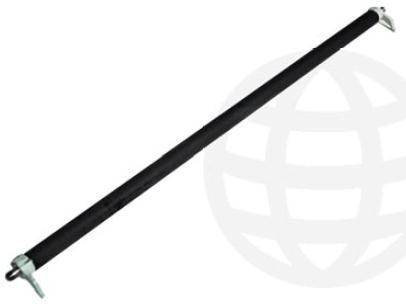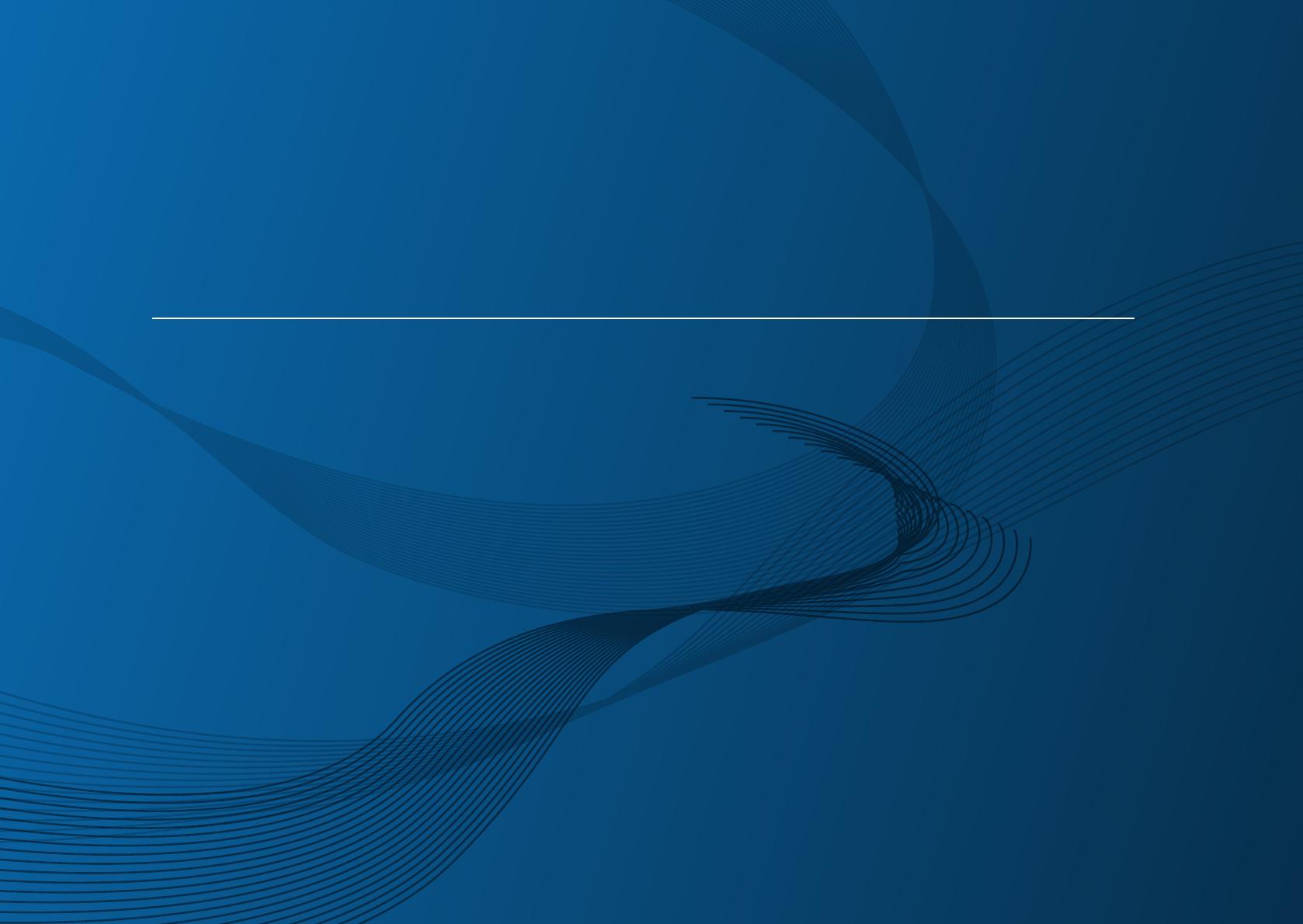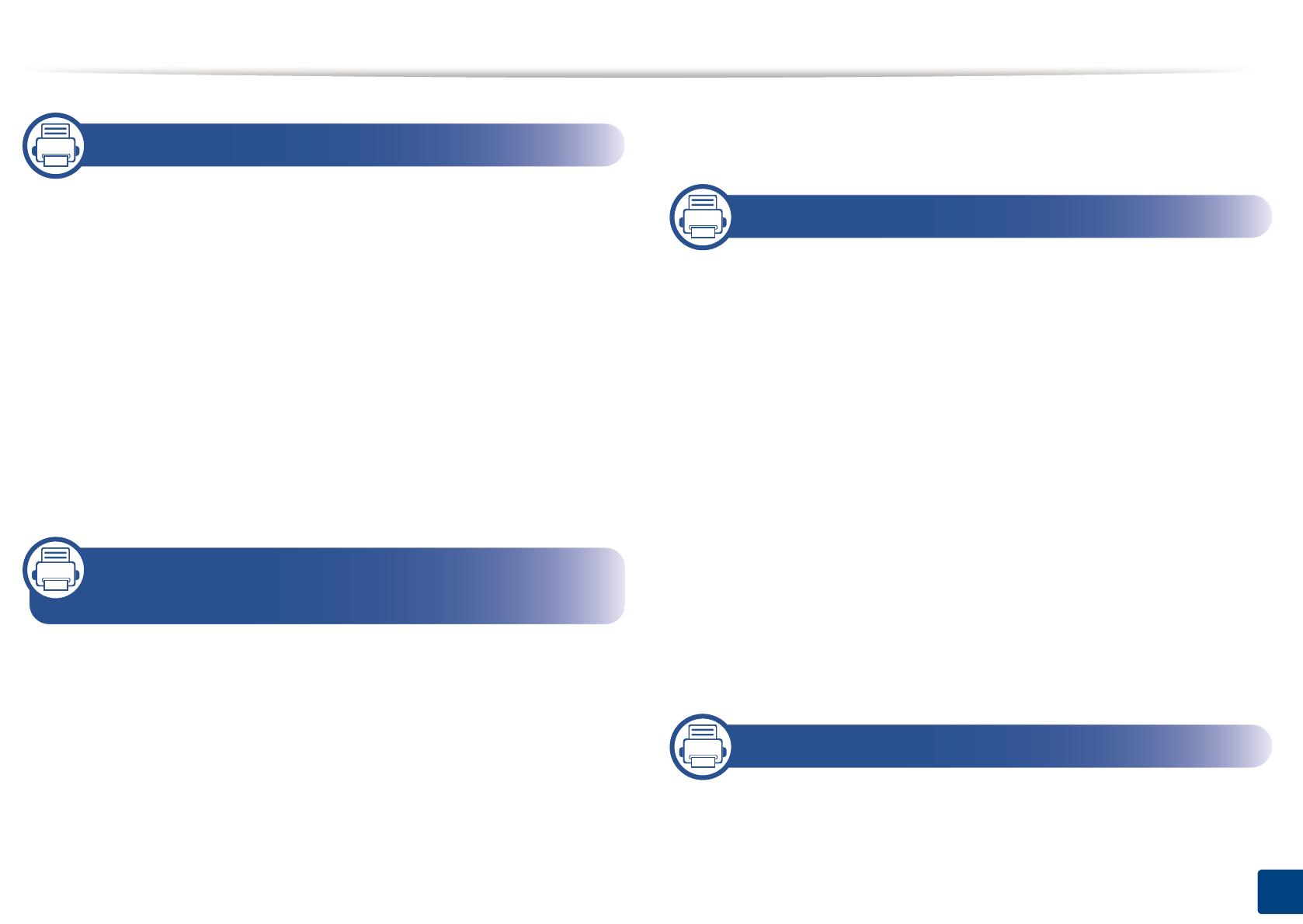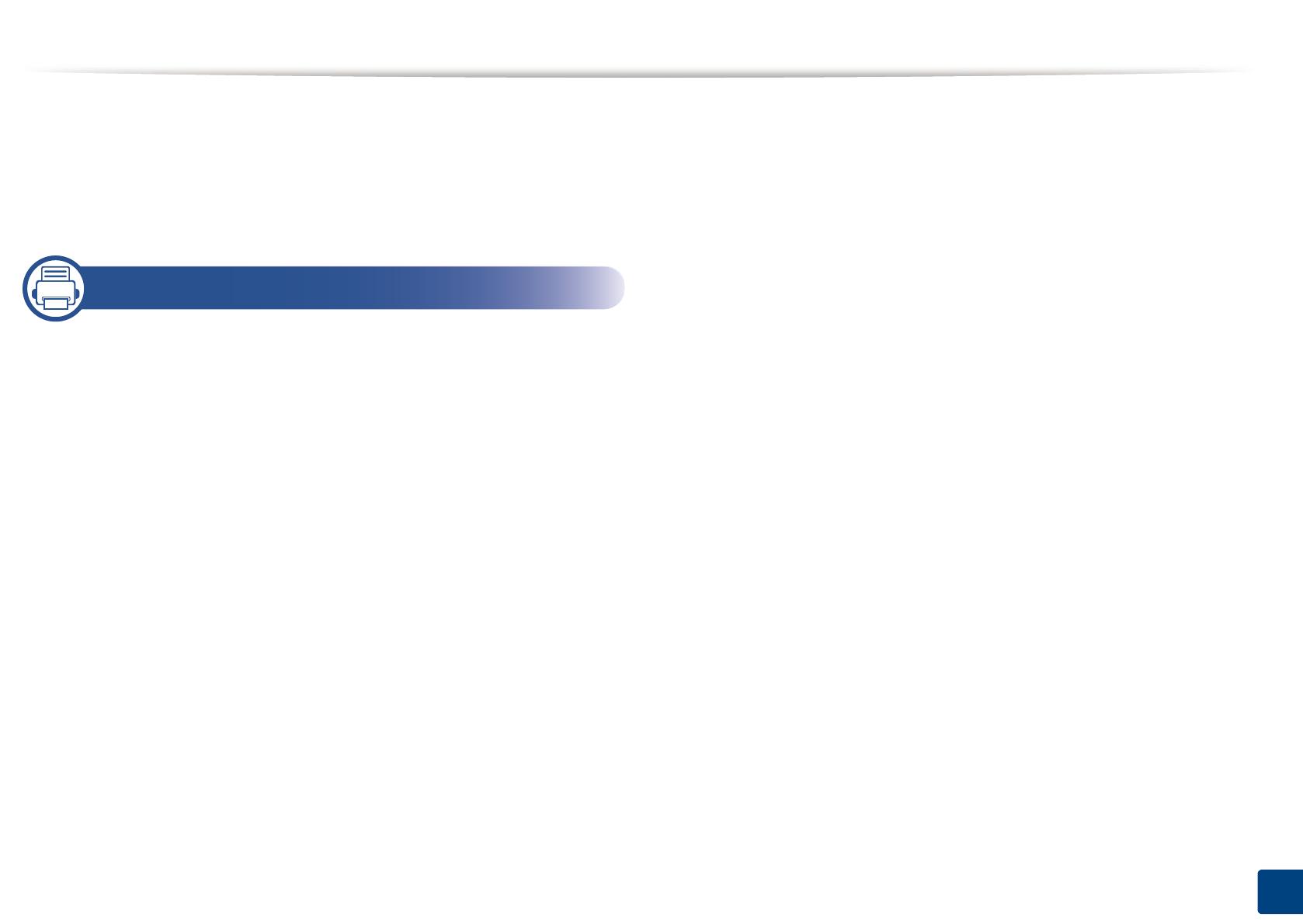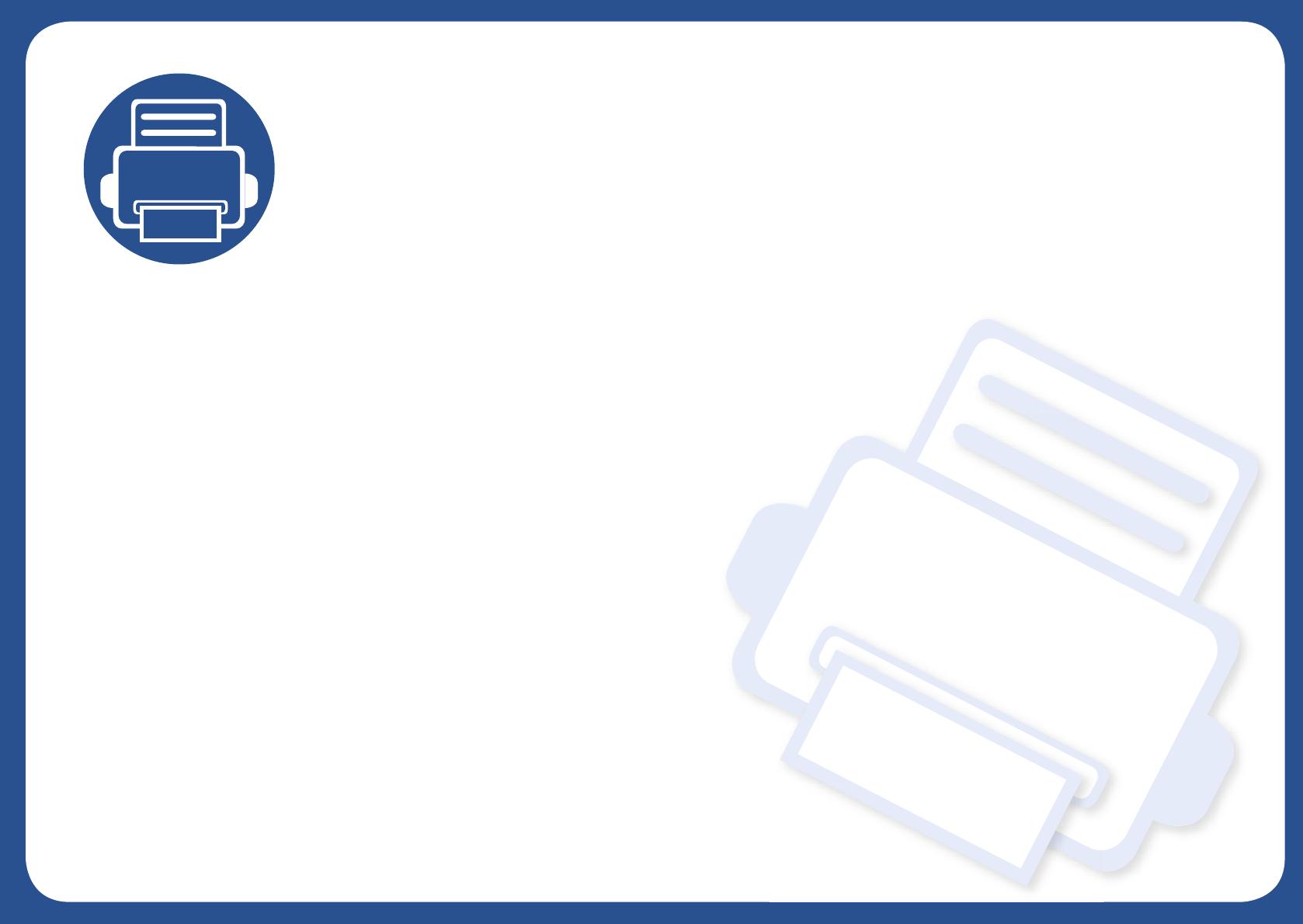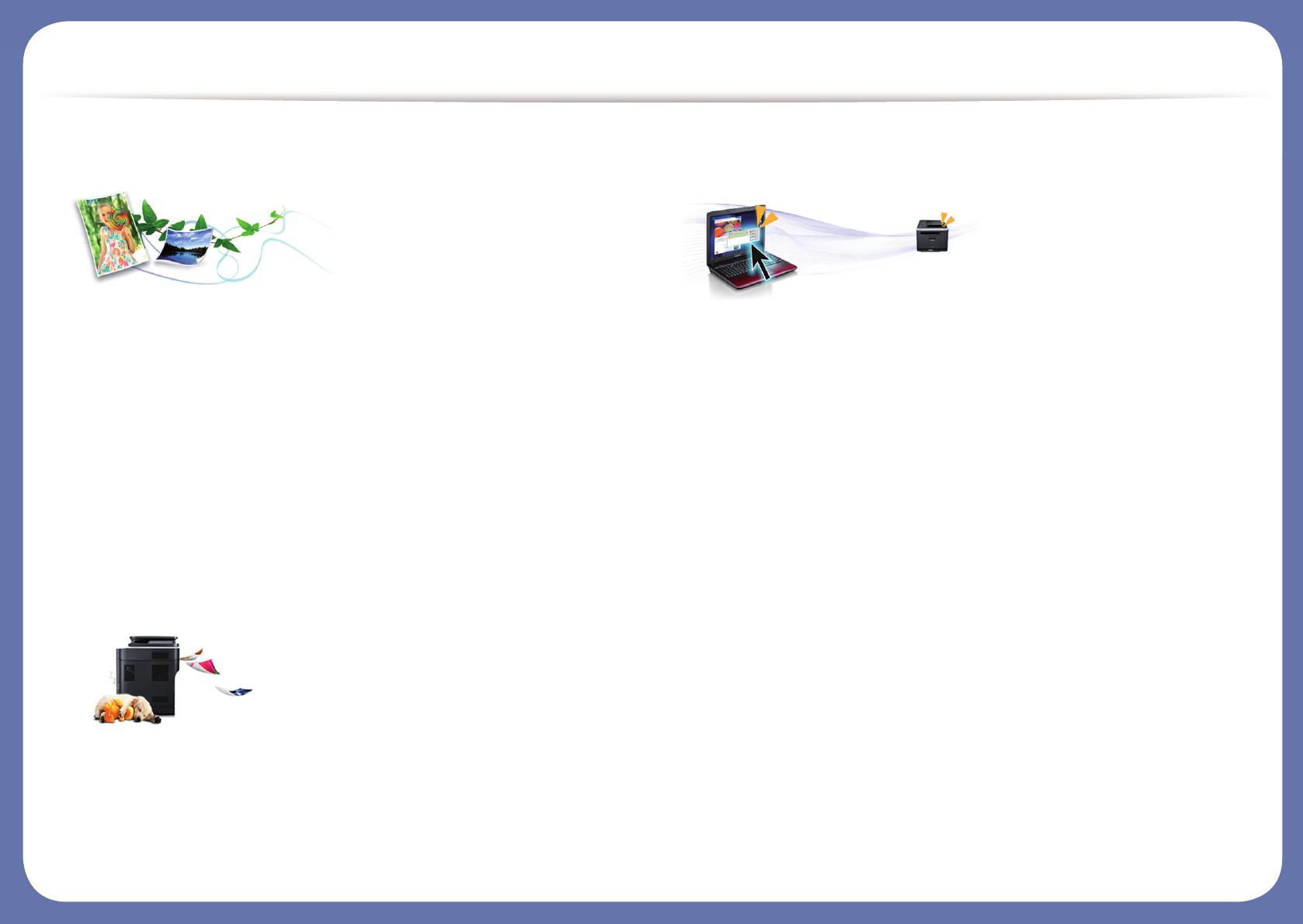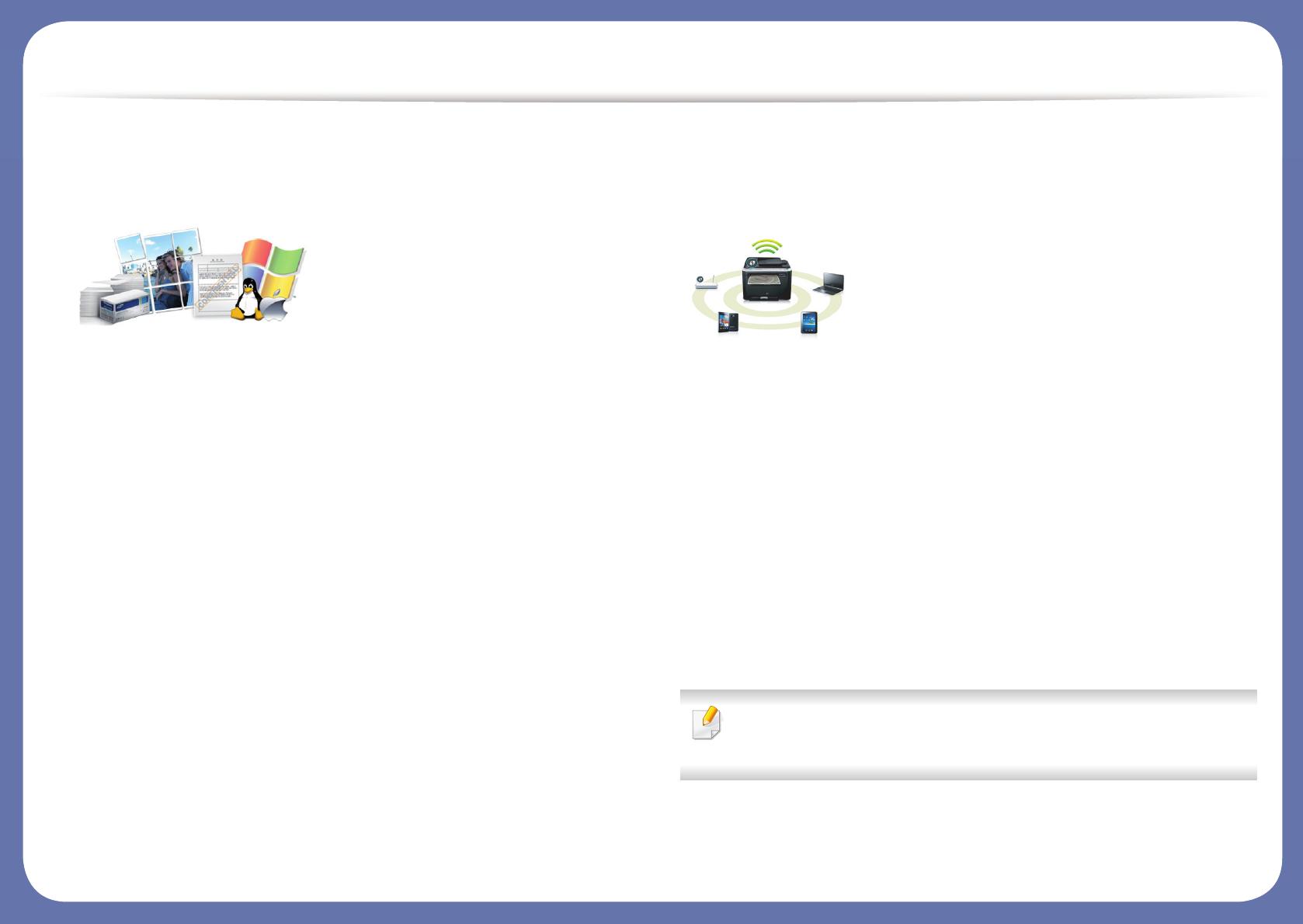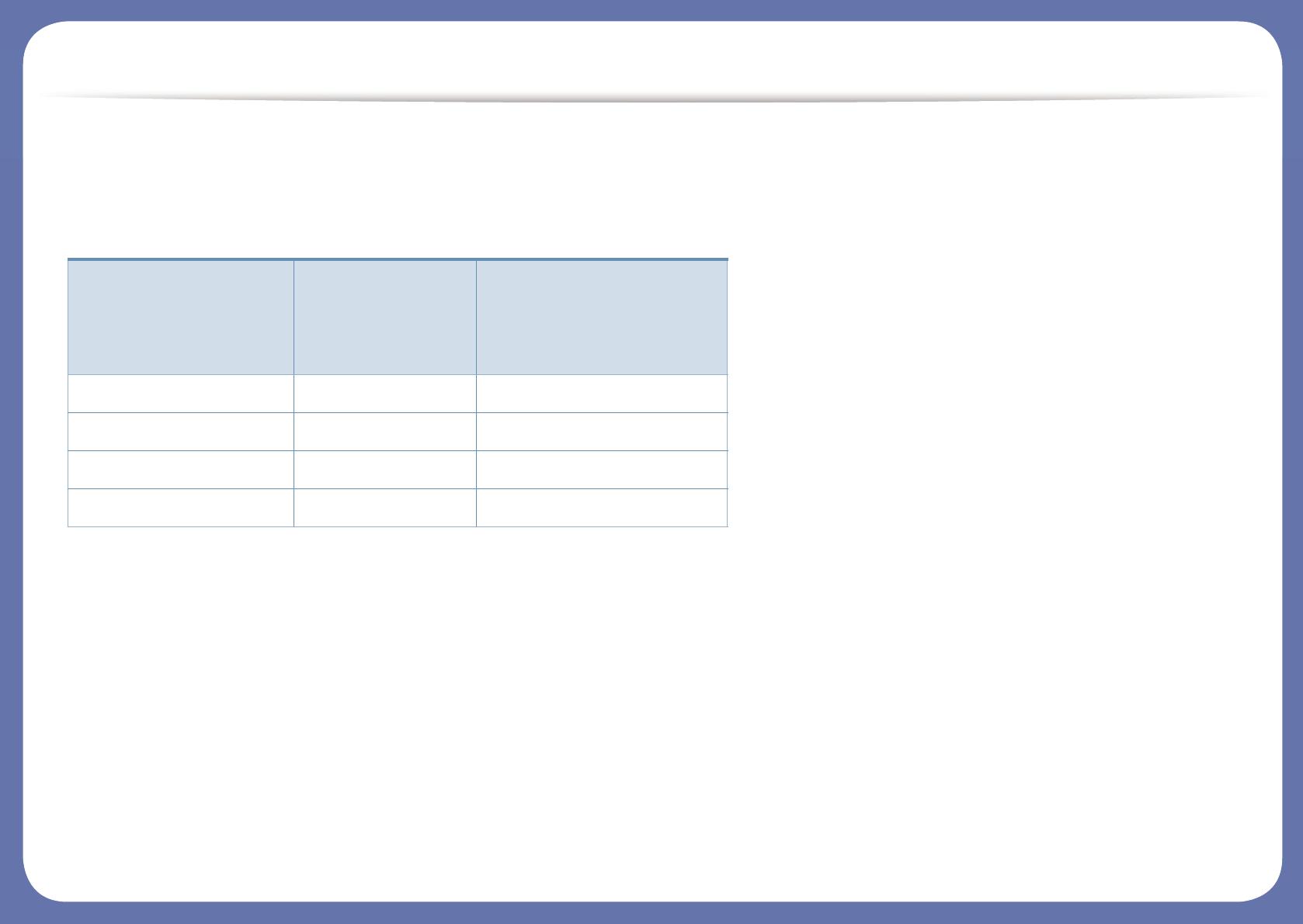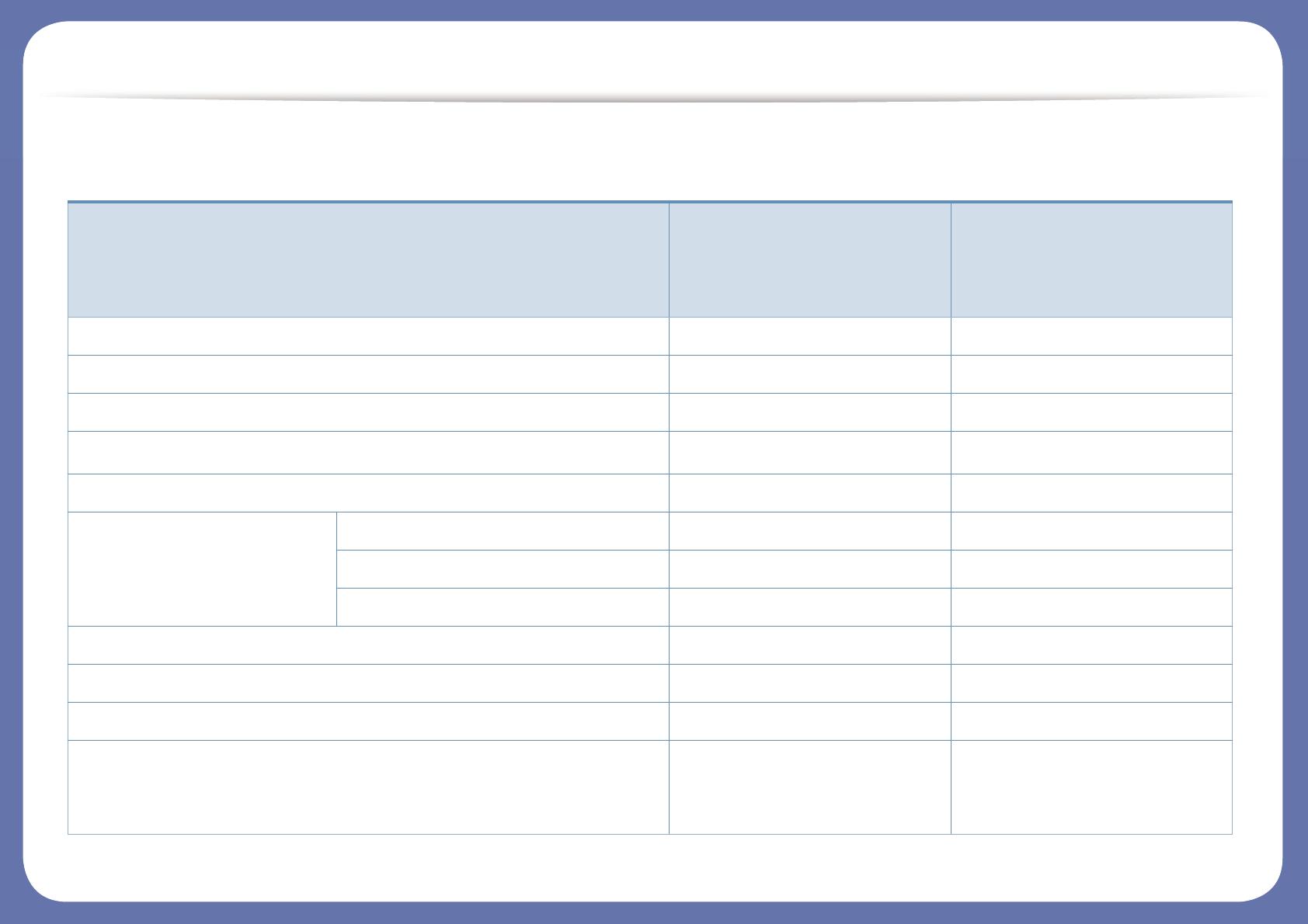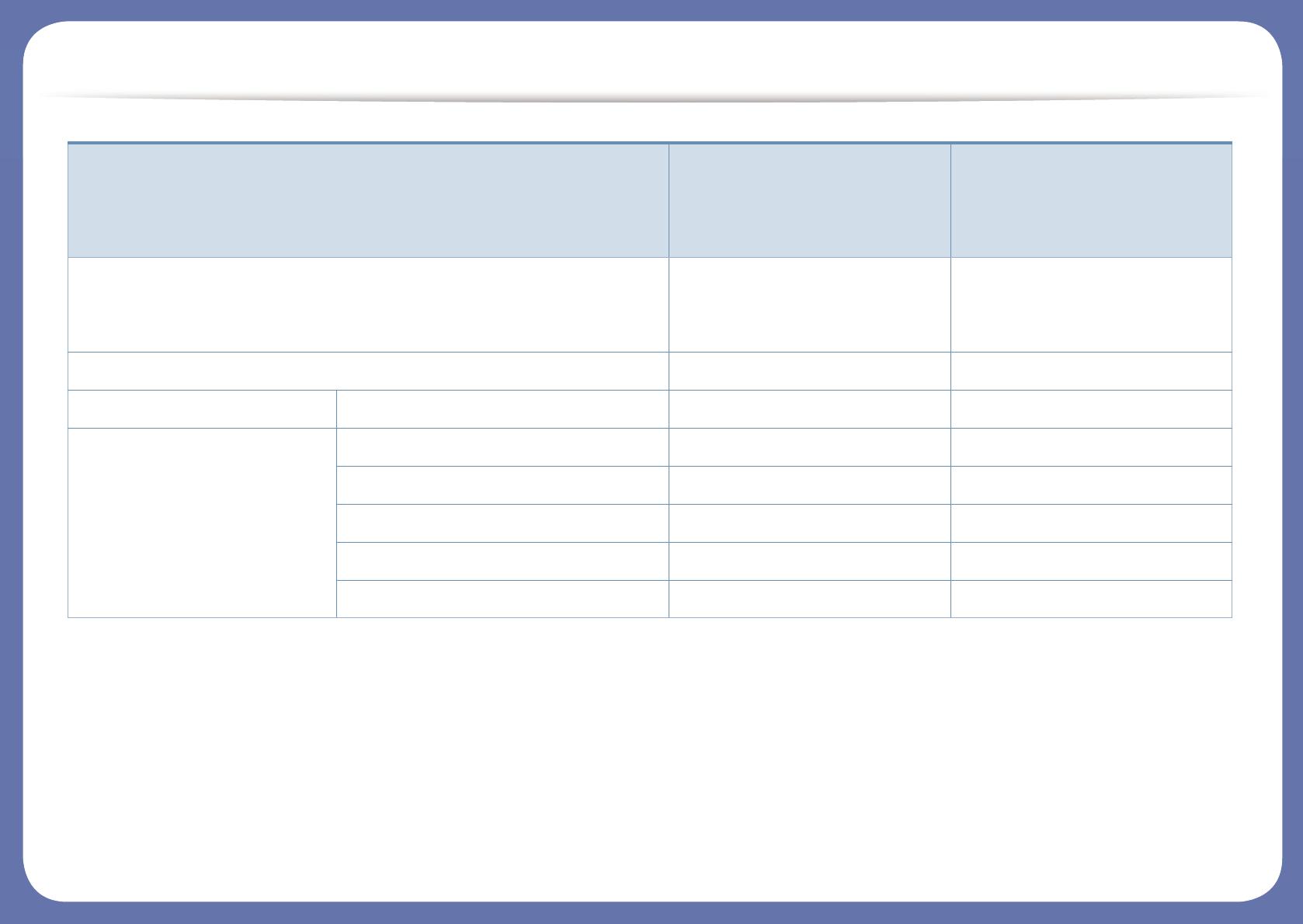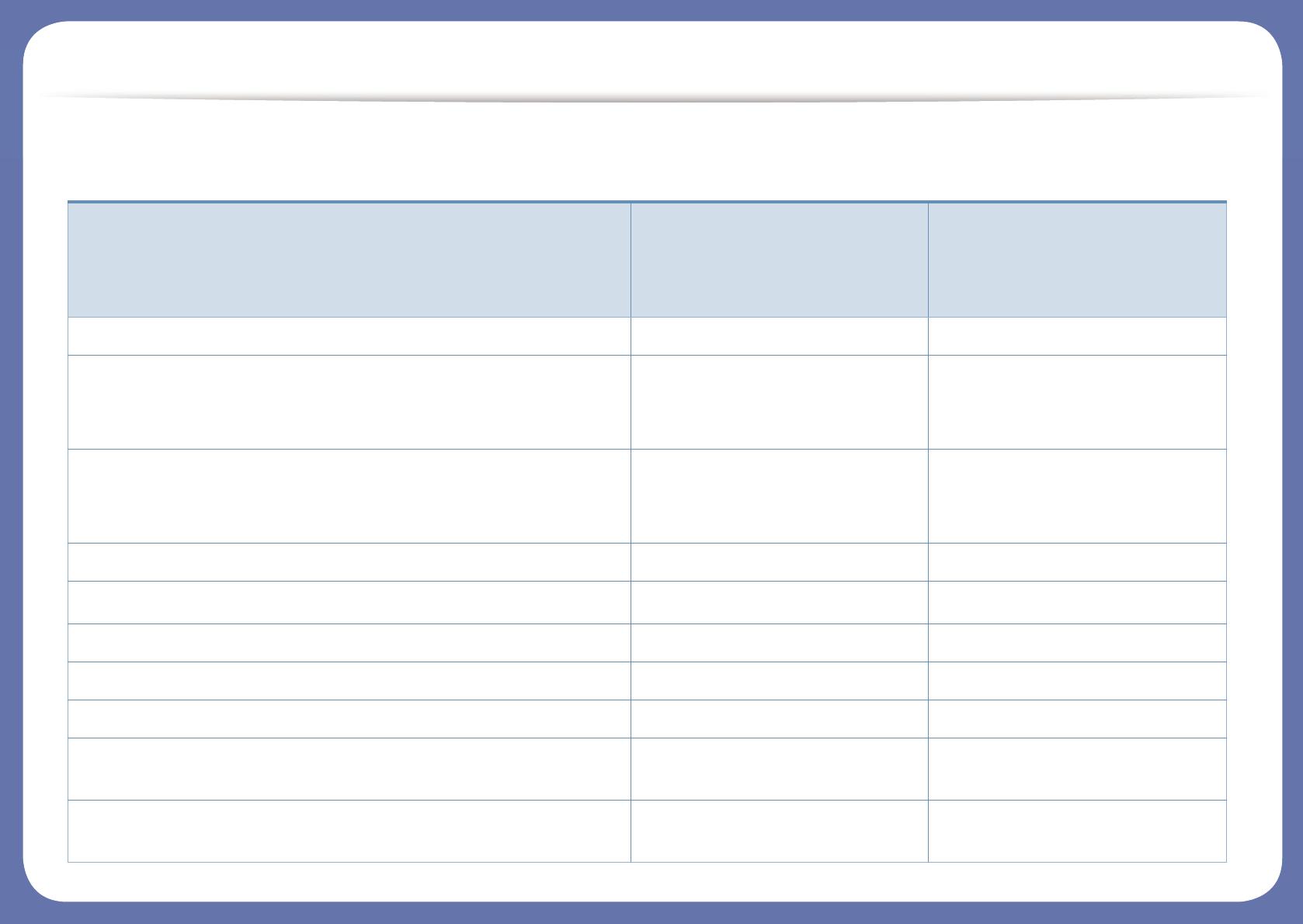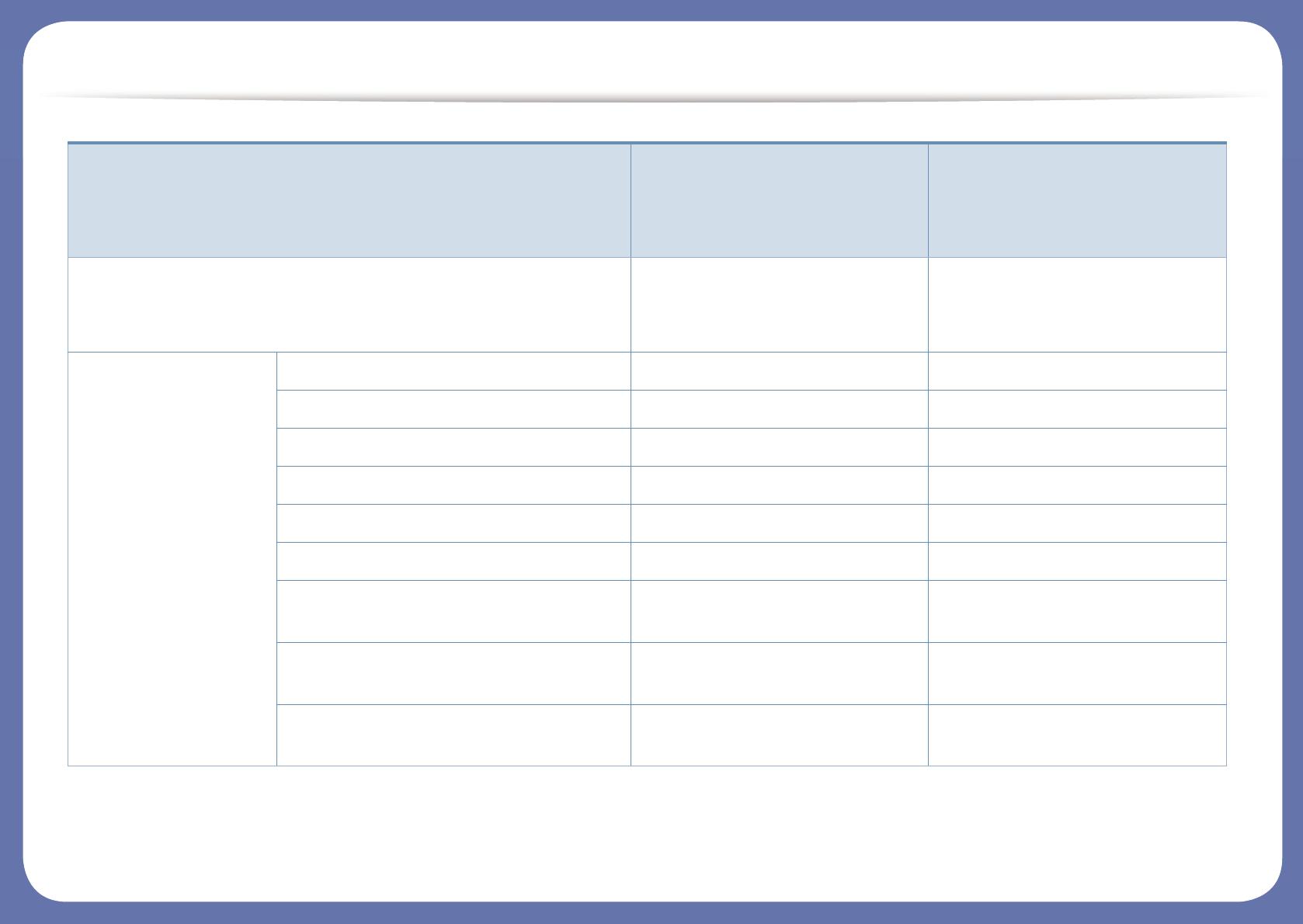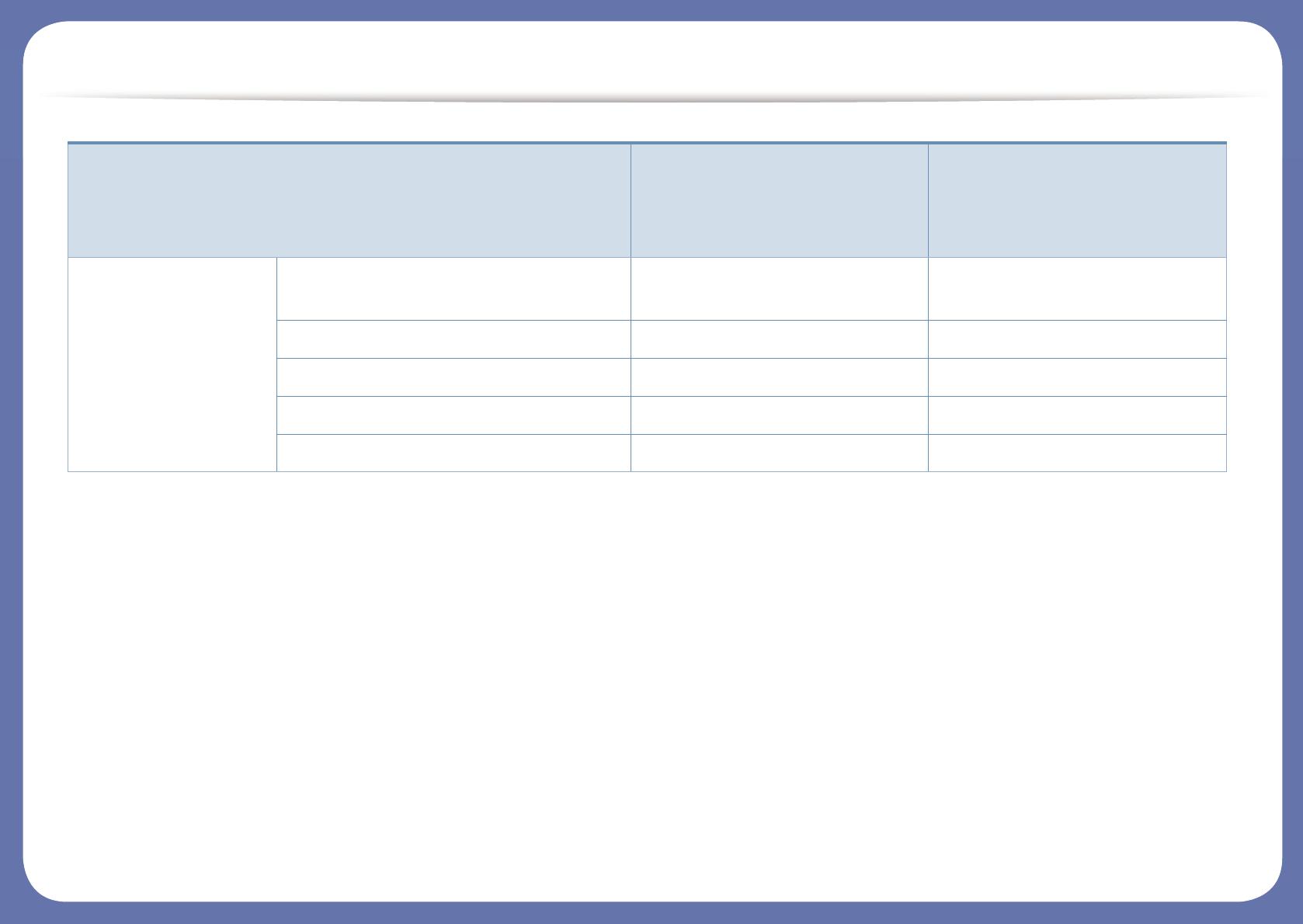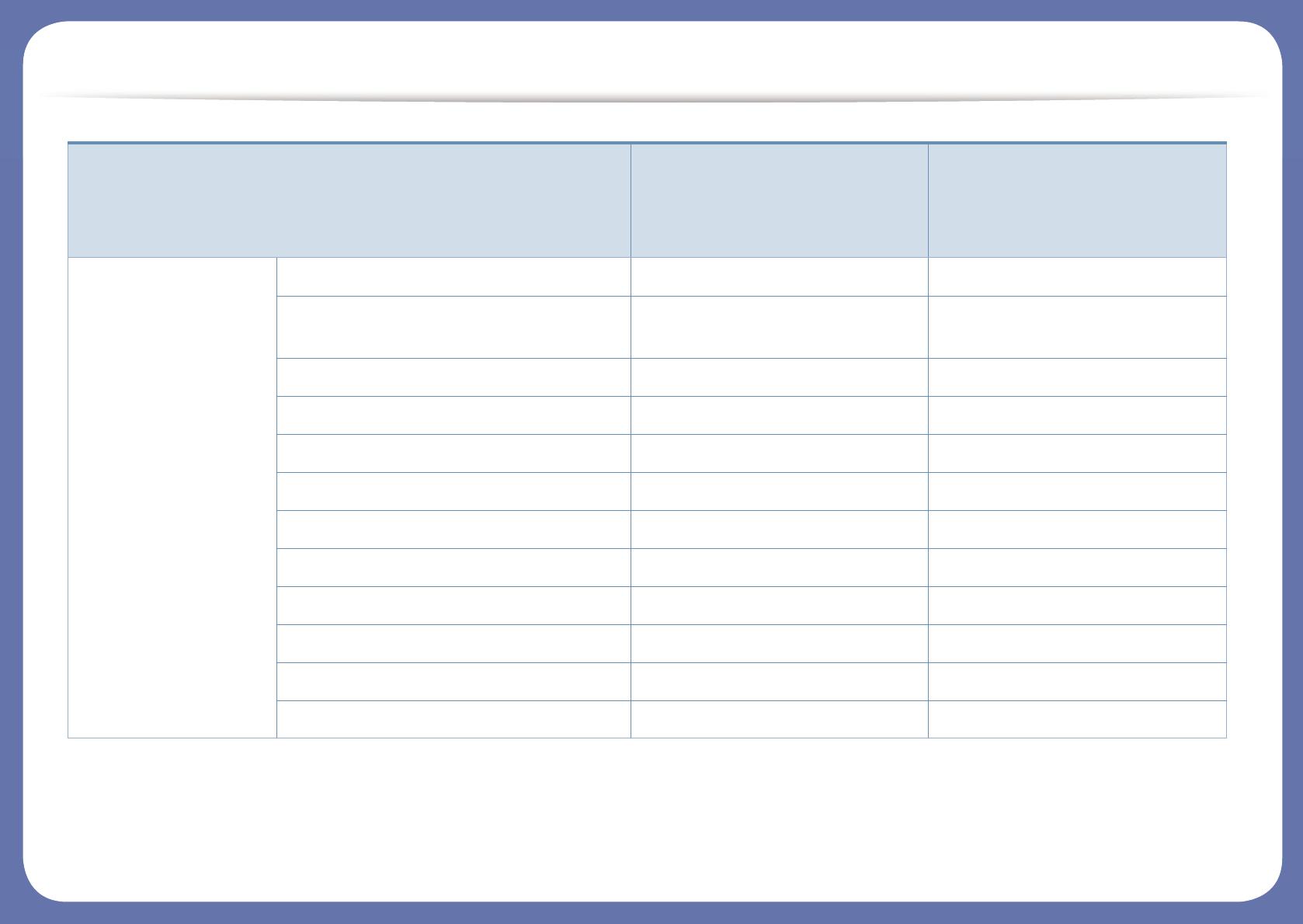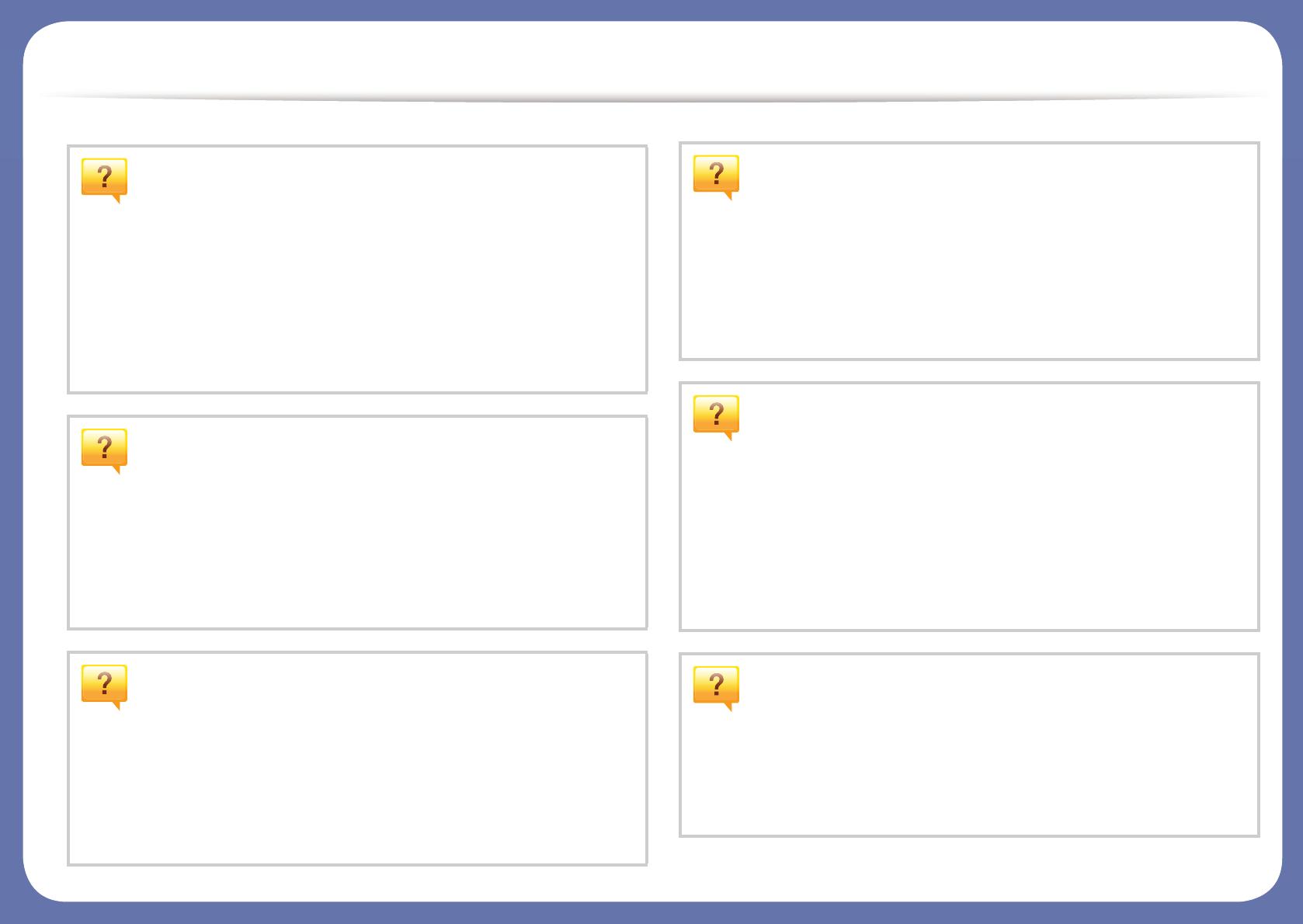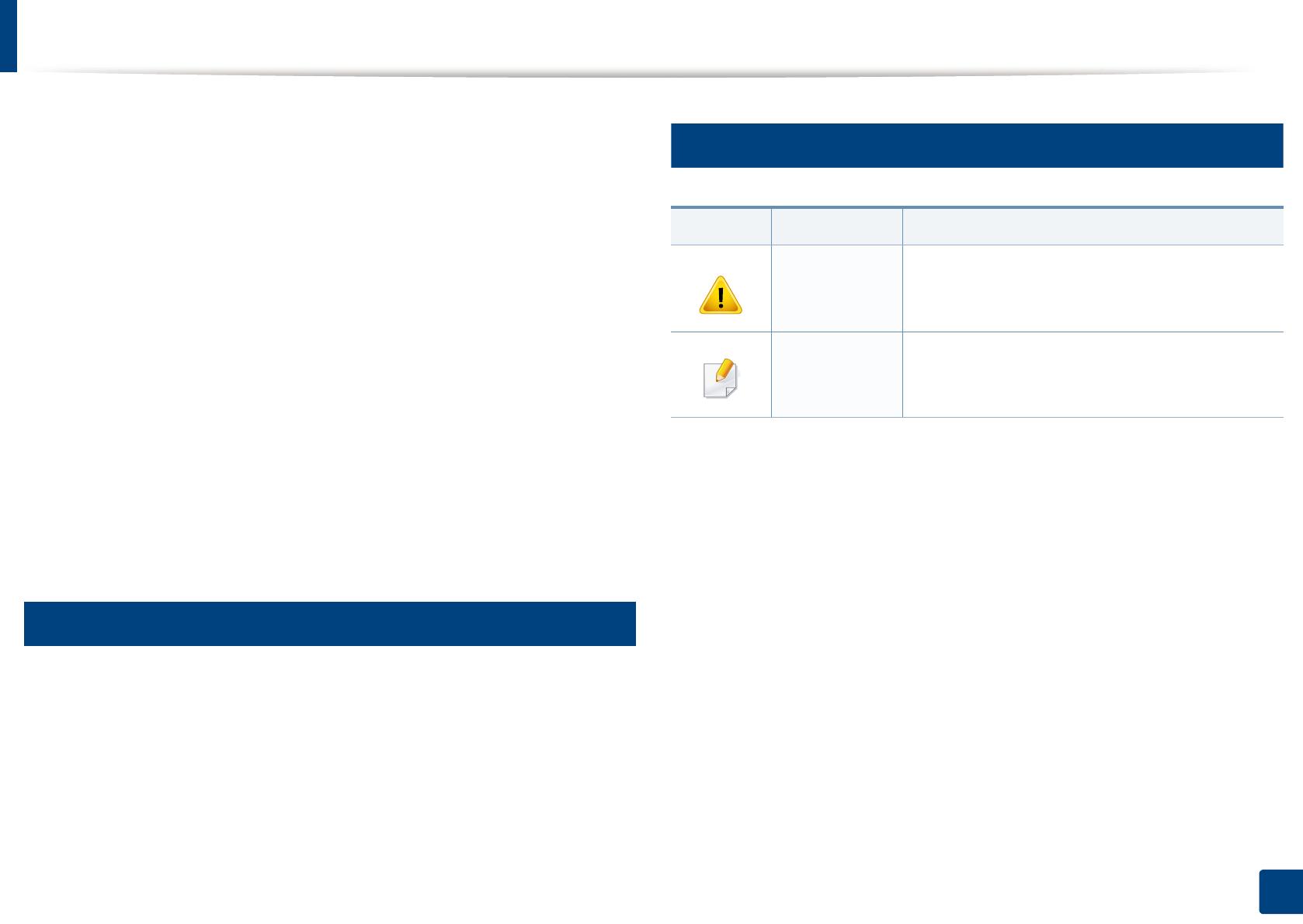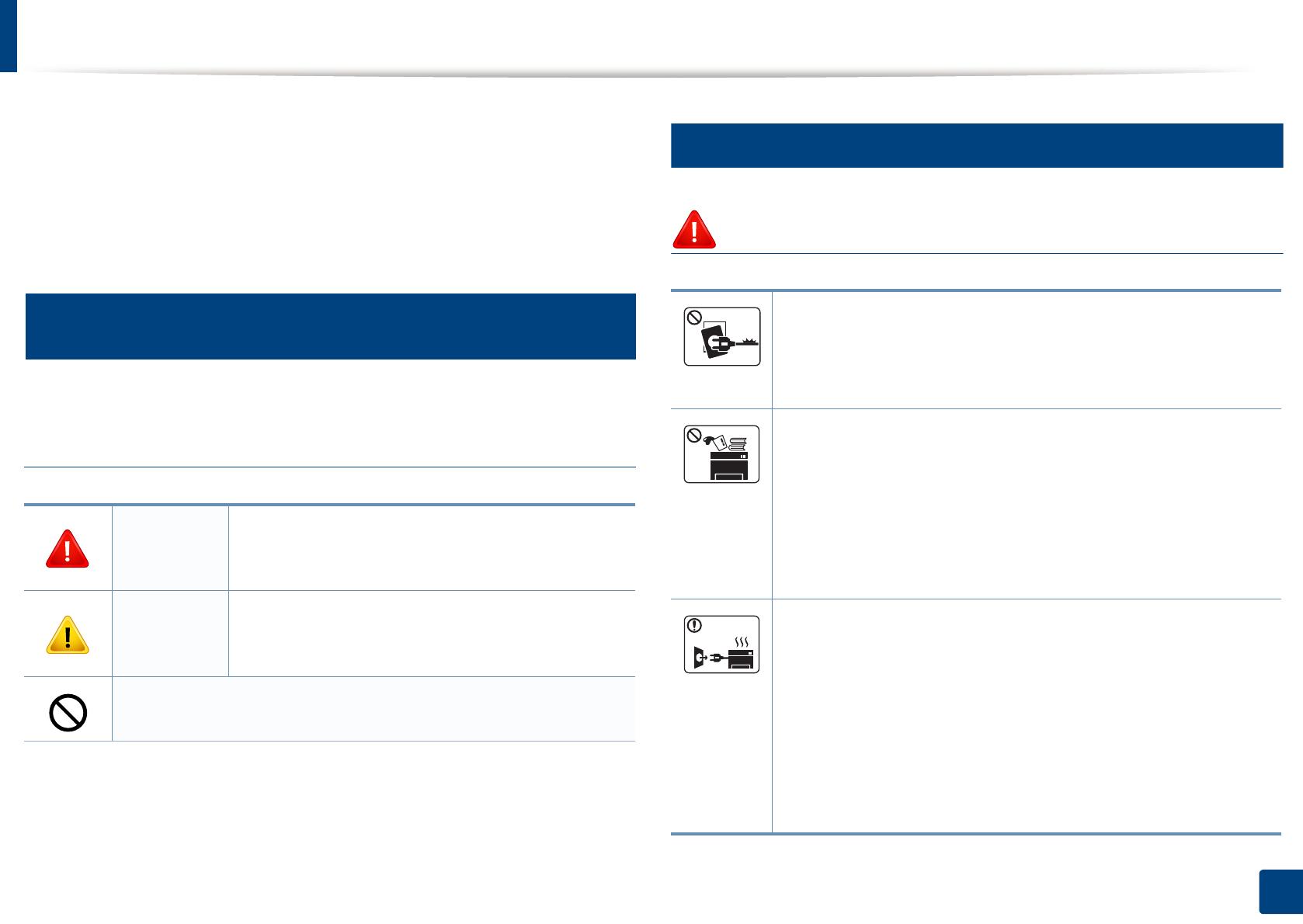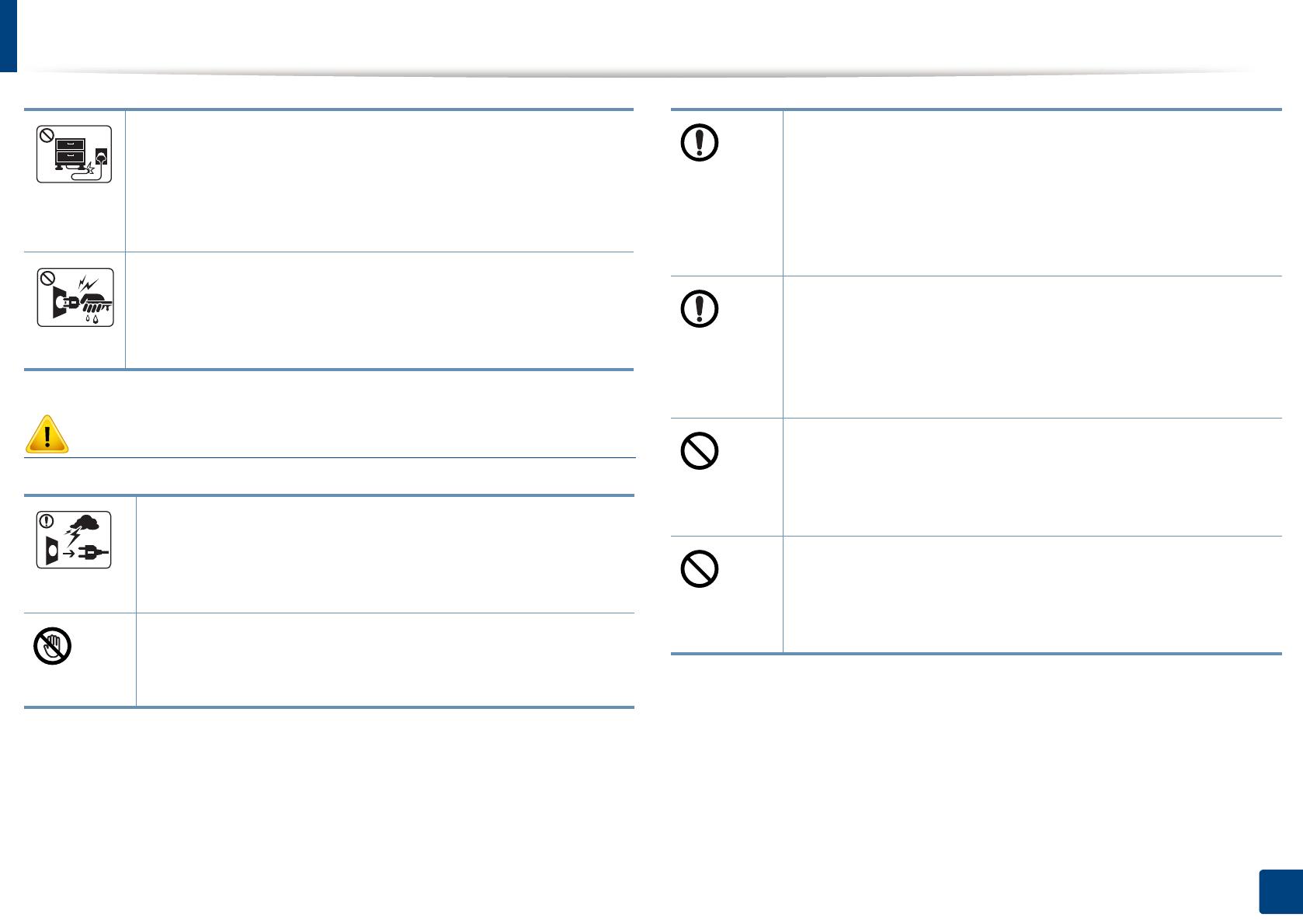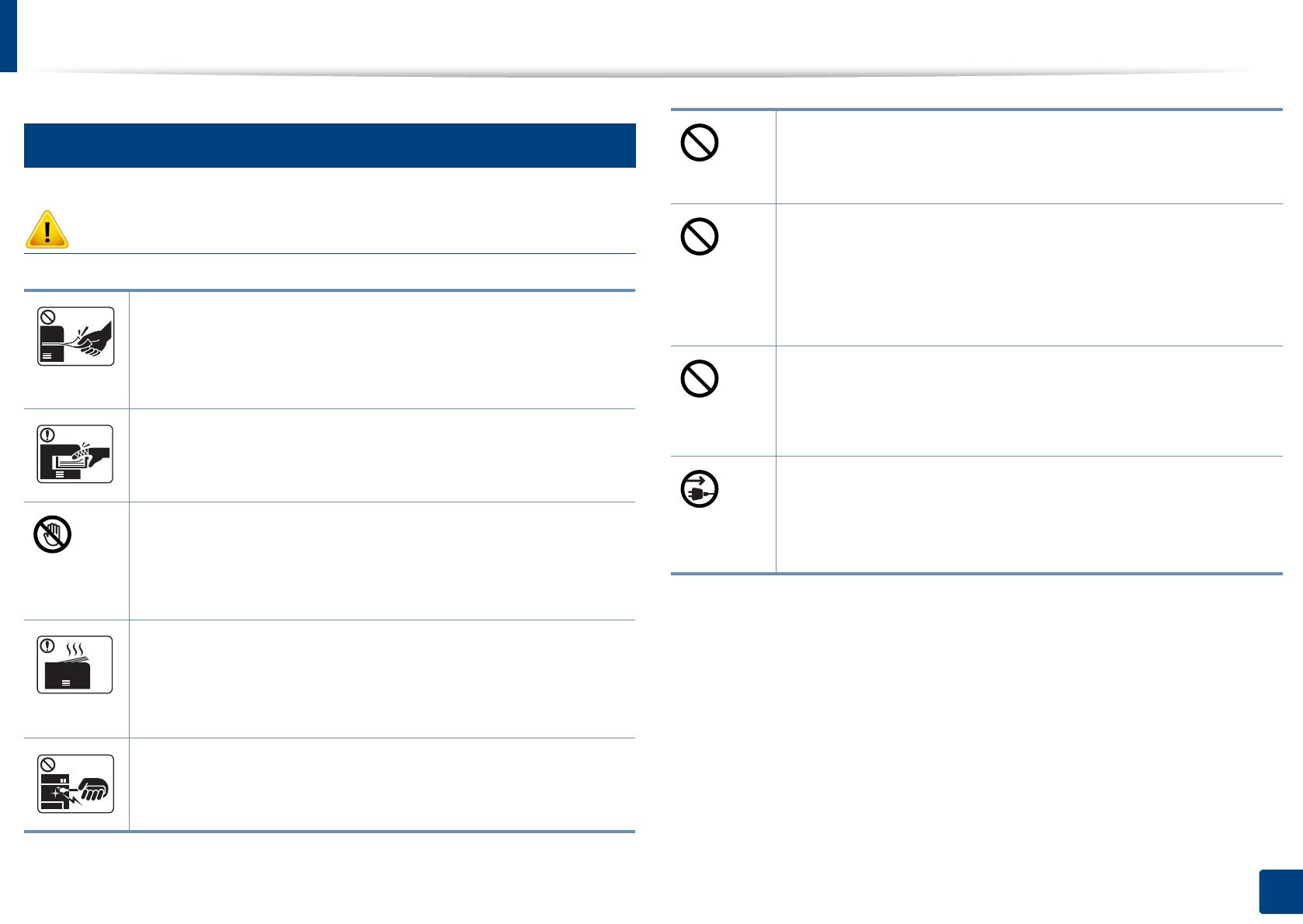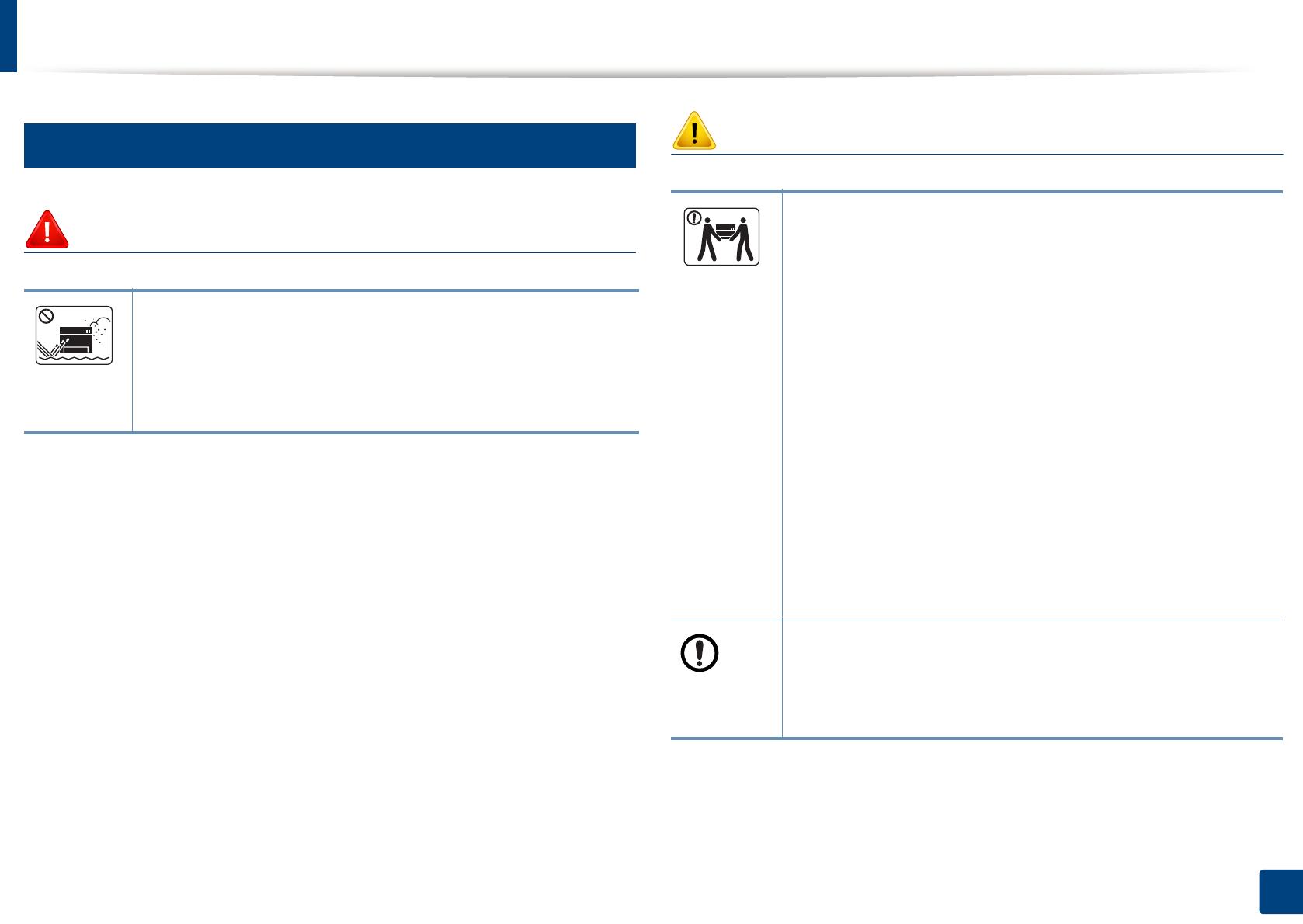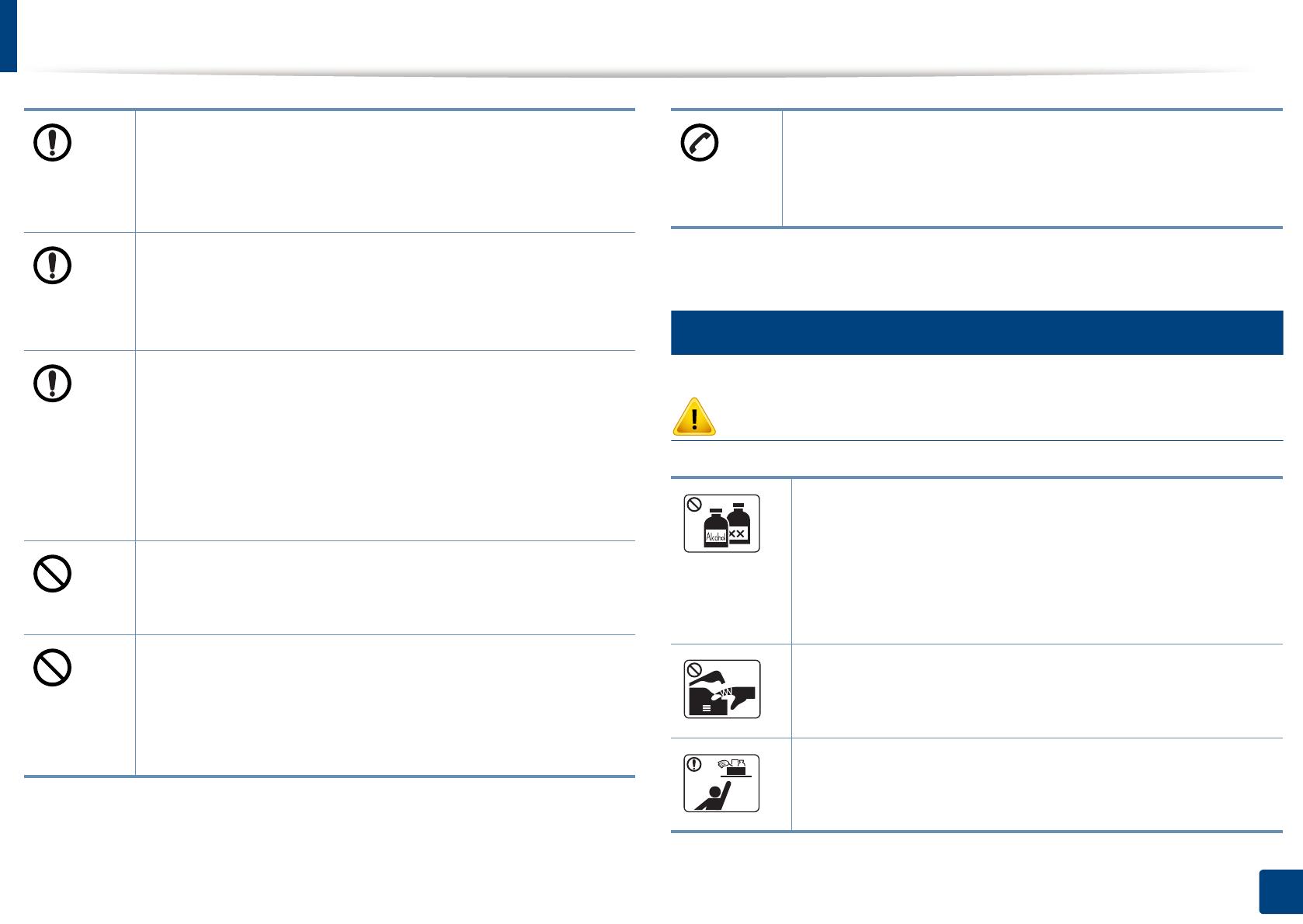ТЕСТИРУЕМ АНАЛОГОВЫЙ КАРТРИДЖ

Как прошить Samsung SCX 3400 SCX 3500

Что делать если МФУ Samsung 3400, 3405, 3407 плохо берет или не берет бумагу. Замена ролика.

Обзор МФУ Samsung SCX-3405W.mp4

Простой способ бесплатно прошить принтеры, на примере samsung scx-3400

Samsung SCX 3400 светлые и тёмные полосы

Заправка картриджа MLT-D101s к принтерам Samsung SCX-3400/3405 и ML-2160/2165

Инструкция как разобрать и собрать Samsung SCX-3405
81
3.
Обслуживание
Замена картриджа
•
Для того чтобы улучшить начальное качество печати, аккуратно встряхните картридж
•
В зависимости от модели и комплектации внешний вид конкретного устройства может отличаться от иллюстраций в данном руководстве
пользователя. Проверьте модель устройства (см. «Вид спереди» на стр. 24).
•
Во избежание выхода картриджа из строя не рекомендуется держать его на свету дольше нескольких минут. При необходимости накройте
его бумагой.
•
Не прикасайтесь к части картриджа, окрашенной в зеленый цвет. Для этого держите его за ручку.
•
Не вскрывайте упаковку картриджа ножом, ножницами или другими острыми предметами, Они могут повредить барабан.
•
Если тонер попал на одежду, стряхните его сухой тряпкой и выстирайте одежду в холодной воде. Под воздействием горячей воды тонер
въедается в ткань.
•
Когда вы открываете блок сканирования, удерживайте одновременно автоподатчик документов и блок сканирования.
Когда срок службы картриджа с тонером истечет, устройство перестанет печатать.
Замена картриджа
82
3.
Обслуживание
Контроль срока службы расходных материалов, Контроль срока службы расходных, Материалов
Контроль срока службы расходных материалов 83
- Изображение
- Текст
83
3.
Обслуживание
Контроль срока службы расходных материалов
При частом замятии бумаги или проблемах печати проверьте количество страниц, распечатанных или отсканированных устройством. При
необходимости замените соответствующие компоненты.
•
Если ваше устройство снабжено кнопками
+/-
на панели управления, (см.
«
Обзор панели управления» на стр. 27):
В режиме готовности нажмите кнопку
(
Стоп/Сброс) и удерживайте ее около пяти секунд. Печатается отчет о расходных материалах.
•
В некоторых моделях для перехода к меню нижнего уровня может потребоваться нажать кнопку
OK
.
1
Выберите
(
Меню) > Настр. сист. > Обслуживание > Срок службы на панели управления.
2
Выберите желаемый параметр и нажмите OK.
•
Всего: отображение общего количества напечатанных страниц.
•
Скан.с автоп.: отображение количества страниц, распечатанных при помощи автоподатчика.
•
На стекле: отображение количества страниц, отсканированных при помощи стекла экспонирования.
•
Расх. материал: распечатка страницы состояния расходных материалов.
3
Нажмите кнопку
(
Стоп/Сброс) для возврата в режим готовности.
84
3.
Обслуживание
Настройка предупреждения о низком содержании тонера
Если тонер в картридже заканчивается, появляется сообщение или загорится индикатор, указывающие на необходимость замены картриджа.
Можно включить или отключить отображение этого сообщения или включения индикатора.
Если ваше устройство снабжено кнопками +/- на панели управления, (см. «Обзор панели управления» на стр. 27):
параметры устройства можно настроить с помощью меню Параметры устройств в программе Samsung Easy Printer Manager или разделе
Machine
программы Printer Settings Utility.
•
Пользователи ОС Windows и Macintosh, см. «Параметры устройств» на стр. 297.
•
Пользователи Linux, см. «Использование программы Smart Panel» на стр. 301.
1
Выберите
(
Меню) > Настр. сист. > Обслуживание > Заканч. тонер на панели управления.
2
Выберите нужный вариант.
3
Нажмите кнопку OK, чтобы сохранить изменения.
Чистка устройства, Чистка устройства снаружи, Внутренняя чистка
Страница 85
- Изображение
- Текст
85
3.
Обслуживание
Чистка устройства
При возникновении проблем с качеством печати или при
использовании устройства в запыленном помещении необходимо
регулярно чистить его. Это позволит поддерживать наилучшие
условия печати и продлить срок эксплуатации устройства.
•
Чистка корпуса устройства с помощью средств, содержащих
большое количество спирта, растворителя или другого
сильнодействующего вещества, может привести к потере цвета
или деформации корпуса.
•
Если устройство или находящиеся рядом предметы загрязнены
тонером, рекомендуется использовать для очистки влажную
тканевую салфетку. При использовании пылесоса тонер
попадает в воздух. Его вдыхание вредно для здоровья.
4
Чистка устройства снаружи
Для чистки корпуса устройства используйте мягкую ткань без ворса.
Ткань можно немного смочить водой, избегая при этом попадания
капель на устройство или внутрь него.
5
Внутренняя чистка
Во время печати внутри устройства могут накапливаться обрывки
бумаги, частицы тонера и пыли. Постепенно это может привести к
снижению качества печати, например, появлению пятен тонера и его
смазыванию. Очистка внутренних частей устройства поможет
устранить эту проблему или снизить степень ее проявления.
•
Во избежание выхода картриджа из строя не рекомендуется
держать его на свету дольше нескольких минут. При
необходимости накройте его бумагой.
•
Не прикасайтесь к части картриджа, окрашенной в зеленый
цвет. Для этого держите его за ручку.
•
Во время чистки внутренних частей устройства используйте
сухую неворсистую тряпку и старайтесь не повредить ролик
переноса изображения и другие внутренние детали. Не
используйте растворители, такие как бензин или разбавитель.
это может вызвать проблемы при печати и привести к
повреждению устройства.
•
Для чистки устройства используйте мягкую ткань без ворса.
•
Выключите устройство и отсоедините шнур питания от розетки.
Подождите, пока устройство остынет. Если у вашего устройства
есть выключатель питания, обесточьте устройство посредством
этого выключателя прежде, чем приступать к чистке.
•
В зависимости от модели и комплектации внешний вид
конкретного устройства может отличаться от иллюстраций в
данном руководстве пользователя. Проверьте модель
устройства (см. «Вид спереди» на стр. 24).
•
Когда вы открываете блок сканирования, удерживайте
одновременно автоподатчик документов и блок сканирования.
Чистка устройства
86
3.
Обслуживание
1
2
Чистка устройства
87
3.
Обслуживание
6
Очистка ролика подачи
•
Выключите устройство и отсоедините шнур питания от розетки. Подождите, пока устройство остынет. Если у вашего устройства есть
выключатель питания, обесточьте устройство посредством этого выключателя прежде, чем приступать к чистке.
•
В зависимости от модели и комплектации внешний вид конкретного устройства может отличаться от иллюстраций в данном руководстве
пользователя. Проверьте модель устройства (см. «Вид спереди» на стр. 24).
Чистка устройства
88
3.
Обслуживание
7
Чистка модуля сканирования
Содержание в чистоте блока сканирования способствует получению
высококачественных копий. Блок сканирования рекомендуется
чистить каждый день перед началом работы. При необходимости
очистку можно повторять в течение дня.
•
Выключите устройство и отсоедините шнур питания от розетки.
Подождите, пока устройство остынет. Если у вашего устройства
есть выключатель питания, обесточьте устройство посредством
этого выключателя прежде, чем приступать к чистке.
•
В зависимости от модели и комплектации внешний вид
конкретного устройства может отличаться от иллюстраций в
данном руководстве пользователя. Проверьте модель
устройства (см. «Вид спереди» на стр. 24).
1
Слегка смочите водой мягкую ткань без ворса или бумажную
салфетку.
2
Поднимите и откройте крышку сканера.
3
Удалите загрязнения с поверхности стекла экспонирования и
вытрите его насухо.
1
Крышка сканера
2
C
текло экспонирования
3
Стекло экспонирования автоподатчика
4
Белая пластина
4
Закройте крышку сканера.
1
2
4
3
Советы по перемещению и хранению устройства, Советы по перемещению и хранению, Устройства
Советы по перемещению и хранению устройства89
- Изображение
- Текст
89
3.
Обслуживание
Советы по перемещению и хранению устройства
•
При перемещении устройства не наклоняйте и не
переворачивайте его. В противном случае на внутреннюю
поверхность может высыпаться тонер, что приведет к
повреждению устройства или ухудшению качества печати.
•
Перемещать устройство должны не менее двух человек.
4.
Устранение
неисправностей
В этой главе изложены рекомендации по устранению ошибок в работе устройства.
•
Рекомендации по предотвращению замятия
бумаги
91
•
Устранение замятия документа
92
•
Удаление замятой бумаги
96
•
Описание индикаторов состояния
99
•
Сведения о сообщениях на дисплее
102
В этой главе изложены рекомендации по устранению ошибок в работе устройства.
Если устройство оснащено дисплеем, сначала проверьте сообщение на экране
дисплея, чтобы устранить возникшую неполадку. Если вы не можете найти решение
для устранения возникшей у вас проблемы в этой главе, обратитесь к главе
Устранение неисправностей в Расширенное руководство (см. «Устранение
неисправностей» на стр. 306). Если вы не можете найти решение для устранения
неисправности в Руководство пользователя, или проблема снова появляется,
обратитесь в сервисную службу.
Комментарии
Эта инструкция подходит к следующим моделям:
SCX-3400, SCX-3405F, SCX-3405W, SCX-3405, SCX-3400F, SCX-3407
Оргтехника Самсунг SCX 3400 часто используется в офисах или для коммерческой печати, поэтому заправлять тонеры приходится довольно часто. Можно подобрать и замену, выбрав расходник с доставкой прямо из магазина на рабочее место. Надежный поставщик закупает картриджи Samsung опт для розничной реализации у проверенных партнеров и предлагает своим покупателям только лучшее. Такие тонеры отличаются идеальной совместимостью и экономичным расходом чернил.
Для профессиональной работы с МФУ нужно знать особенности обслуживания оргтехники Samsung SCX 3400, в том числе и процедуру замены картриджа. Справиться с такой задачей несложно, если представлять алгоритм и следовать инструкции. В этой статье мы поговорим о том, в каких случаях потребуется извлечение тонера и как снять его согласно инструкции.
Устройство должно быть всегда готово к работе, в первую очередь оценивают состояние печатающей головки и уровень чернил в тонере. Его снижение уже сказывается на качестве печати, поэтому замену лучше производить самостоятельно. Эту задачу можно доверить профессионалам, либо провести процедуру своими силами, соблюдая технологию снятия и установки.
Снять тонер с принтера Самсунг SCX 3400 может потребоваться в следующих случаях:
- для замены на новый расходник;
- под заправку тонера;
- для ремонта в случае поломки;
- под замену дешевого картриджа на оригинальный или качественный аналог.
Чаще всего причиной является расход краски, из-за которого чернила подходят к концу, что можно заметить по печати или по самодиагностике. Лучше выбирать оригинальный брендовый картридж Samsung SCX 3400, который отличается экономичностью и обеспечивает хорошую печать. Вместо использованного расходника можно поставить новый, выполнив необходимые настройки.
Алгоритм замены картриджа на принтере Самсунг SCX 3400
Чтобы сделать все правильно, следует подготовить рабочее место – подобрать новый картридж и внимательно ознакомиться с инструкцией. Алгоритм действий довольно простой, перед началом работ нужно отключить принтер от сети и дать ему остыть. Если этого не сделать, чернила могут просто вылиться наружу, попасть на технику, мебель и одежду. Чтобы этого не произошло, замена проводится на отключенном устройстве после паузы, работать следует без резких движений.
Для замены тонера на оргтехнике Samsung SCX 3400 выполняйте следующие действия:
- откройте блок сканера;
- откиньте среднюю крышку, зацепив ее в углубление слева;
- возьмите тонер за ручку и извлеките из устройства;
- распакуйте новый, утилизировав его упаковку;
- медленно встряхните расходник 5-6 раз;
- снимите защитную пленку и установите его в МФУ;
- закройте среднюю и наружную крышки.
Работайте без особых усилий, это исключит поломку оборудования SCX 3400. Если вдруг почувствуете сопротивление, значит, делаете что-то не так – проверьте совпадение гнезд и защелок. Чаще всего, причиной является несовпадение этих деталей друг относительно друга.
Можно ли продлить срок службы старого картриджа для принтера Samsung SCX 3400?
Если по каким-то причинам не удается заменить тонер на новый, можно еще какое-то время использовать старый, но только при условии, что в нем остались чернила. Он могут осесть на дне и на стенках каналов, и просто не «выходить» наружу.
Для этого следует извлечь картридж по описанному алгоритму и аккуратно его встряхнуть несколько раз, поставив затем на место. Устройство будет еще печатать, но недолго, поэтому нужно все-таки заменить деталь на новую.
Инструкция по заправке картриджа Samsung SCX-3400
Картридж Samsung MLT-D101S черный Ресурс: 1500 стр. А4 при 5% заполнении

Срежьте специальным ножом шляпки пластмассовых заклепок с левой боковины картриджа.
Высверлите пластмассовую заклёпку на глубину на более 3/16 дюйма.
Закрутите четыре шурупа.
Проделайте такую же операцию с правой боковины картриджа и закрутите три шурупа.
Отделите левую боковую крышку.
Отделите правую боковую крышку, состоящую из двух частей.
Разделите картридж на две части.
Выдвиньте немного ось фотовала и снимите фотовал.
Снимите зарядный ролик, аккуратно отогнув держатели осей.
Открутите два шурупа и снимите лезвие очистки фотовала.
Уберите отработанный тонер специальным пылесосом.
Установите лезвие очистки фотовала на свое место.
Установите зарядный ролик, зеленый маркер должен быть на правой стороне, белый маркер на левой стороне.
Установите фотовал на свое место.
На части картриджа с новым тонером, отсоедините шестерни.
На стороне картриджа с заправочным отверстием, открутите шуруп и снимите боковую крышку вала подачи тонера.
Снимите вал подачи тонера.
Пропылесосьте специальным пылесосом губчатый вал для тонера.
Открутите два шурупа и снимите лезвие разравнивания тонера.
Очистите лезвие разравнивания тонера безворсовой тканью.
Очистите бункер для нового тонера специальным пылесосом.
Установите лезвие разравнивания тонера на свое место и закрутите два шурупа.
Установите вал подачи тонера.
Смажьте контактные части вала подачи тонера токопроводящей смазкой.
Установите боковую плату вала подачи тонера и закрутите шуруп.
Засыпьте 55 грамм нового тонера.
Соедините обе половины картриджа вместе.
Замените чип на новый.
Установите правую и левую боковые крышки на свое место.
По материалам сайта www.printgreen.ru www.uninetimaging.com
Картриджи серии MLT-D101S используются в следующих печатающих устройствах:
Samsung ML-2160
Samsung ML-2162
Samsung ML-2165
Samsung ML-2165W
Samsung ML-2166W
Samsung ML-2167
Samsung ML-2168
Samsung ML-2168W
Samsung SCX-3400
Samsung SCX-3400F
Samsung SCX-3405
Samsung SCX-3405FW
Samsung SCX-3405W
Samsung SCX-3407
Возврат к списку
Печатная техника уже давно вошла в нашу жизнь и сегодня не только у каждого на работе, но и дома находится свой принтер или МФУ. Ежегодно пользователи тратят миллионы рублей на закуп новых расходных материалов.
С увеличение объемов печати очень часто поднимается вопрос об оптимизации расходов и удешевлении стоимости отпечатка. Самым лучшим решением считается заправка картриджа. Ведь производитель всегда закладывает в расходник ресурс, который превышает один цикл работы расходника в 4-7 раз. Этот способ помогает снизить расходы до 90%.
В этой статье мы разберем, как заправить картридж на примере SCX 3400 компании Samsung.
Перед работой: заправка SCX 3400 Samsung:
Чтобы заправить лазерные картриджи на SCX 3400 Samsung вам не нужно обладать углубленными знаниями в печатных технологиях и иметь дорогостоящее оборудование. Все можно сделать быстро без существенных затрат в домашних условиях. Для этого подготовьте себе рабочее место, а именно уберите все со стола и застелите его газетой. Закройте в комнате все окна и двери, чтобы сквозняк не разнес по помещению частицы тонера.
Для работы вам понадобится следующий инструмент:
- Крестовая и плоская отвертки
- Маленькая плоская отвертка
- Чистые салфетки
- Канцелярский нож
- Целлофановый пакет (обязательно целый)
- Картридж и воронка
- Тонер
Когда все готово можно приступать к заправке.
Заправка картриджей для МФУ SCX 3400 компании Samsung
Шаг 1. Выньте расходник из принтера.
Шаг 2. Возьмите нож и аккуратно срежьте заклепки с обоих торцов картриджа. Их по три штуки с каждой стороны.
Шаг 3. Воспользуйтесь маленькой плоской отверткой, чтобы надавить на фиксаторы и снять боковые крышки. Это поможет разъединить картридж на две половины.
Шаг 4. Возьмите часть с фотобарабаном и с помощью плоской отвертки удалите крышку с чипом.
Шаг 5. С другой стороны также снимите боковую крышку и выньте фоторецептор.
Шаг 6. Уберите белую шестеренку и выньте резиновый вал.
Шаг 7. Далее выкрутите два болта и откройте бункер с отработкой. Теперь на бункер оденьте пакет и аккуратно вытряхните тонер из отсека. Если у вас есть специализированный пылесос, воспользуйтесь им.
Шаг 8. Очистите салфеткой комплектующие и соберите в обратной последовательности бункер.
Шаг 9. Теперь возьмите вторую часть картриджа и выньте из нее пробку для заправки. Сюда нужно засыпать тонер и собрать расходник в обратной последовательности. После чего отпечатать тестовую страницу.
На этом заправка картриджа Samsung 3400 SCX завершена.
КРАТКОЕ
Руководство пользователя
SCX-340x/340xW Series
SCX-340xF/340xFW Series
SCX-340xFH/340xHW Series
КРАТКОЕ
Руководство пользователя
В данном руководстве представлена информация по установке,
основным функциям и устранению неисправностей в системе Windows.
РАСШИРЕННОЕ
Данное руководство содержит информацию об установке, расширенной конфигурации,
эксплуатации, а также поиске и устранении неисправностей в различных операционных
системах.
Некоторые функции могут различаться в зависимости от модели и региона.
2
РАТ
Е
1. Введение
Ключевые преимущества 5
Функции различных моделей 7
Полезная информация 14
О руководстве пользователя 15
Информация о безопасности 16
Обзор устройства 23
Обзор панели управления 27
Включение устройства 33
Установка драйвера локально 34
Замена драйвера 35
2. Обзор меню и базовая
настройка
Обзор меню 37
Основные параметры устройства 42
Материалы и лотки 44
Основные операции печати 56
Основные операции копирования 62
Базовые возможности сканирования 67
Основные отправки факсимильных
сообщений 68
3. Обслуживание
Заказ расходных материалов и
дополнительных компонентов 74
Доступные материалы 75
Доступные сменные компоненты 76
Хранение картриджей 77
Перераспределение тонера 79
Замена картриджа 81
Контроль срока службы расходных
материалов 83
Настройка предупреждения о низком
содержании тонера 84
Чистка устройства 85
Советы по перемещению и хранению
устройства 89
4. Устранение неисправностей
Рекомендации по предотвращению замятия
бумаги 91
3
РАТ
Е
Устранение замятия документа 92
Удаление замятой бумаги 96
Описание индикаторов состояния 99
Сведения о сообщениях на дисплее 102
5. Приложение
Технические характеристики 108
Нормативная информация 118
Авторские права 133
1. Введение
В данной главе содержится информация, которую необходимо усвоить прежде, чем приступать к работе
с устройством.
• Ключевые преимущества 5
• Функции различных моделей 7
• Полезная информация 14
• О руководстве пользователя 15
• Информация о безопасности 16
• Обзор устройства 23
• Обзор панели управления 27
• Включение устройства 33
• Установка драйвера локально 34
• Замена драйвера 35
Ключевые преимущества
Экологическая безопасность
• Для экономии тонера и бумаги устройство снабжено функцией
экопечати (см. «Экопечать» на стр. 60).
• В целях экономии бумаги можно распечатывать несколько страниц
на одном листе (см. «Использование дополнительных параметров
печати» на стр. 242).
• Для экономии бумаги можно печатать на обеих сторонах листа
(функция двусторонней печати) (ручной) (см. «Использование
дополнительных параметров печати» на ст
р. 242).
• Данное устройство позволяет сэкономить электроэнергию,
автоматически снижая ее потребление в режиме ожидания.
Быстрая печать с высоким разрешением
• Печать можно выполнять с разрешением до 1 200 x 1 200 тчк/дюйм
(фактическое разрешение).
• Быстрая печать по требованию.
-20 стр/мин для формата A4 или 21 стр/мин для формата Letter
при односторонней печати.
Удобство
• Программа Easy Capture Manager позволяет печатать снимки
экрана, полученные нажатием кнопки Print Screen на клавиатуре
(см. «Easy Capture Manager» на стр. 288).
• Приложения Samsung Easy Printer Manager и Printing Status (или
Smart Panel) предназначены для мониторинга и отображения
информации о состоянии устройства. Они позволяют выбрать
подходящие параметры работы (см. «Работа с приложением
Samsung Printer Status» на стр. 299 или «Использование
программы Smart Panel» на стр. 301).
• Приложение AnyWeb Print помогает делать снимки экрана в
Win
dows Internet Explorer, а также обеспечивает удобный
предпросмотр, редактирование и печать изображений (см.
«Samsung AnyWeb Print» на стр. 289).
• Программа Smart Update позволяет регулярно проверять наличие
новых версий программного обеспечения и устанавливать их во
время установки драйвера. Данная функция доступна только в ОС
Windows.
• Если у вас есть доступ в Интернет, вы можете получить справку,
поддержку, драйверы устройства, ру
ководства и информацию о
заказе материалов на веб—сайте www.samsung.com > ваш продукт
> Поддержка и загрузка.
Ключевые преимущества
Широкий набор функций и поддержка
множества приложений
• Поддержка разного формата бумаги (см. «Характеристики
материала для печати» на стр. 111).
• Печать водяных знаков: В документ можно добавлять различные
надписи, например «Секретно» (см. «Использование
дополнительных параметров печати» на стр. 242).
• Печать плакатов: Текст и изображения на каждой странице
документа можно увеличить, распечатать на нескольких листах
бумаги и склеить (см. раздел «Использование допол
нительных
параметров печати» на стр. 242).
• Печать можно выполнять из разных операционных систем (см.
«Системные требования» на стр. 114).
• Устройство оснащено интерфейсом USB и(или) сетевым
интерфейсом.
Поддержка разных методов настройки
беспроводной сети
• Использование кнопки WPS (Wi-Fi Protected Setup™)
— Вы можете легко подключить устройство к беспроводной сети
при помощи кнопки WPS на устройстве и точке доступа
(беспроводном маршрутизаторе).
• Использование USB-кабеля или сетевого кабеля
— Вы можете подключить и использовать различные
беспроводные сети посредством USB-кабеля или сетевого
кабеля.
• С помощью Wi-Fi Direct
— Вы можете легко и удобно посылать файлы на пе
чать с ваших
мобильных устройств посредством функций Wi-Fi или Wi-Fi
Direct.
См. «Введение в методы настройки беспроводной сети.» на
стр. 164.
Функции различных моделей
Функции и комплектация устройств могут различаться в зависимости от модели и региона.
Операционная система
(●: поддерживаемая функция, пустое поле: неподдерживаемая функция)
Операционная система
SCX-340x Series
SCX-340xW Series
SCX-340xF Series
SCX-340xFW Series
SCX-340xHW Series
SCX-340xFH Series
Windows ● ●
Macintosh ● ●
Linux ● ●
Unix
Функции различных моделей
Программное обеспечение
Программное обеспечение
SCX-340x Series
SCX-340xW Series
SCX-340xF Series
SCX-340xFW Series
SCX-340xHW Series
SCX-340xFH Series
Драйвер принтера SPL ● ●
Драйвер принтера PCL
Драйвер принтера PS
Драйвер принтера XPS
a
● ●
Direct Printing Utility
Samsung Easy Printer
Manager
Параметры сканирования на ПК ● ●
Параметры режима Факс—ПК ●
Параметры устройств ● ●
Обзор приложения Samsung Printer Status ● ●
Smart Panel ● ●
AnyWeb Print ● ●
SyncThru™ Web Service ●
(Только для модели SCX-
340xW Series.)
●
(Только для моделей SCX-
340xFW/SCX-340xHW Series.)
Функции различных моделей
(●: поддерживаемая функция, пустое поле: неподдерживаемая функция)
SyncThru Admin Web Service ●
(Только для модели SCX-
340xW Series.)
●
(Только для моделей SCX-
340xFW/SCX-340xHW Series.)
Драйвер Easy Eco ● ●
Факс Samsung Network PC Fax ●
Сканировать Драйвер печати Twain ● ●
Драйвер сканирования WIA ● ●
Средство сканирования Samsung ● ●
SmarThru 4
SmarThru Office ● ●
a. Драйвер XPS поддерживается только в системе Windows. Его можно загрузить с веб—сайта Samsung(www.samsung.com)
Программное обеспечение
SCX-340x Series
SCX-340xW Series
SCX-340xF Series
SCX-340xFW Series
SCX-340xHW Series
SCX-340xFH Series
Функции различных моделей
Различные функции
Функции
SCX-340x Series
SCX-340xW Series
SCX-340xF Series
SCX-340xFW Series
SCX-340xHW Series
SCX-340xFH Series
Высокоскоростной интерфейс USB 2.0 ● ●
Интерфейс проводной локальной сети Ethernet 10/100 Base
TX
●
(Только для моделей SCX-
340xFW/SCX340xHW Series.)
Беспроводной сетевой интерфейс 802.11b/g/n
a
●
(Только для модели SCX-340xW
Series.)
●
(Только для моделей SCX-
340xFW/SCX340xHW Series.)
Экопечать (Панель управления) ● ●
Дуплексная (двусторонняя) печать (в ручном режиме)
b
● ●
Интерфейс USB-памяти
Модуль памяти
Запоминающее устройство (жесткий диск)
Дуплексный автоподатчик (дуплексное устройство
автоматической подачи документов)
Автоподатчик (устройство автоматической подачи
документов)
●
Функции различных моделей
Телефонная трубка ●
(Только для моделей SCX-
340xFH/SCX-340xHW Series.)
Факс Отпр.нескольк. ●
Отлож. отправ. ●
Приор. отправ. ●
Двусторонняя отправка
Безопас. прием ●
Дупл. печать
Отправить/получить пересланный
факс
●
Отправить/получить пересланное эл.
письмо
Отправить/получить пересланный
сервер
Функции
SCX-340x Series
SCX-340xW Series
SCX-340xF Series
SCX-340xFW Series
SCX-340xHW Series
SCX-340xFH Series
Функции различных моделей
Сканировать Сканирование в программу
электронной почты
Сканирование на сервер SMB
Сканирование на сервер FTP
Двустороннее сканирование
Сканировать на ПК ● ●
Функции
SCX-340x Series
SCX-340xW Series
SCX-340xF Series
SCX-340xFW Series
SCX-340xHW Series
SCX-340xFH Series
Функции различных моделей
(●: поддерживаемая функция, пустое поле: неподдерживаемая функция)
Копирование Копирование удостоверений ● ●
Копирование с уменьшением или
увеличением
●
Сортировка ●
Плакат ●
Клонирование ●
Книга
2/4 копии/стр. ●
Настройка фона ● ●
Сдвиг полей
Стирание по краю
Усил. от. сер.
Двустороннее копирование
a. Для некоторых стран платы беспроводной сети могут быть недоступны. В некоторых странах доступны только сети 802.11 b/g. Свяжитесь с местным
представителем компании Samsung или обратитесь в магазин, в котором было приобретено устройство.
b. Только для ОС Windows.
Функции
SCX-340x Series
SCX-340xW Series
SCX-340xF Series
SCX-340xFW Series
SCX-340xHW Series
SCX-340xFH Series
Устройство не печатает.
• Откройте очередь печати и удалите документ из списка
на печать (см. «Отмена задания печати» на стр. 57).
• Удалите драйвер и установите его повторно (см.
«Установка драйвера локально» на стр. 34).
• Выберите данное устройство устройством по
умолчанию в ОС Windows (см. «Выбор устройства по
умолчанию» на стр. 241).
Где можно приобрести дополнительные
компоненты и расходные материалы?
• Задайте вопрос поставщику или продавцу техники
Samsung.
• Посетите страницу www.samsung.com/supplies.
Выберите ваш регион и страну, чтобы просмотреть
соответствующую информацию по обслуживанию.
Индикатор состояния мигает или светится
непрерывно.
• Выключите и снова включите устройство.
• Проверьте значение такого поведения индикатора в
данном руководстве, а затем выполните
соответствующую процедуру устранения проблемы
(см. «Описание индикаторов состояния» на стр. 99).
Произошло замятие бумаги.
• Откройте и закройте блок санирования (см. «Вид
спереди» на стр. 24).
• См. указания по устранению замятия бумаги в данном
руководстве, а затем выполните соответствующую
процедуру устранения проблемы (см. «Удаление
замятой бумаги» на стр. 96).
Нечеткая печать.
• Низкий уровень тонера или неравномерное его
распределение в картридже. Встряхните картридж (см.
«Перераспределение тонера» на стр. 79).
• Выберите другое разрешение печати (см. «Доступ к
настройкам печати» на стр. 58).
• Замените картридж с тонером (см. «Замена
картриджа» на стр. 81).
Откуда можно загрузить драйвер для
устройства?
• Вы можете получить справку, поддержку, драйверы
устройства, руководства и информацию о заказе
материалов на веб—сайте www.samsung.com > ваш
продукт > Поддержка и загрузка.
15
1. Введение
О руководстве пользователя
В настоящем руководстве пользователя приведены основные
сведения об устройстве, а также детальное описание порядка его
использования.
• Перед началом эксплуатации устройства следует ознакомиться с
информацией о безопасности.
• Решение проблем, связанных с эксплуатацией устройства,
приведено в разделе, посвященном устранению неисправностей.
• Описание терминов, используемых в данном руководстве, см. в
глоссарии.
• В зависимости от модели и компл
ектации конкретного устройства
его вид может отличаться от иллюстраций в данном руководстве
пользователя.
• В зависимости от версии драйвера/микропрограммы конкретного
устройства, вид меню может отличаться от иллюстраций в данном
руководстве.
• Операции, приведенные в данном руководстве, в основном
предназначены для выполнения в среде Windows 7.
1
Условные обозначения
Некоторые термины настоящего руководства имеют одинаковое
значение, например:
•«документ» и «оригинал».
•«бумага», «материал» и «материал для печати».
•«устройство», «принтер» и «МФУ».
2
Общие значки
Значок Текст Описание
Внимание!
Содержит инструкции по защите устройства
от возможных механических повреждений и
неисправностей.
Примечание
Содержит дополнительные сведения или
подробные описания функций и
возможностей устройства.
16
1. Введение
Информация о безопасности
Приведенные здесь предупреждения призваны защитить вас и
окружающих от получения травм, а также от причинения возможного
вреда устройству. Внимательно прочтите эти инструкции перед
эксплуатацией устройства. После ознакомления с данным документом
сохраните его для последующего использования.
3
Важные обозначения, относящиеся к
безопасности
Разъяснение значков и обозначений,
используемых в данной главе
4
Условия эксплуатации
Осторожно
Осторожно
Обозначает ситуации, которые могут повлечь
за собой смерть или нанесение вреда
здоровью.
Внимание
Обозначает ситуации, которые могут повлечь
за собой нанесение легкого вреда здоровью
или имуществу.
Не пытайтесь использовать устройство.
Эксплуатация устройства с поврежденным шнуром
питания или незаземленной розеткой запрещается.
Это может привести к поражению электрическим током или
пожару.
Не допускайте попадания на устройство каких—либо
веществ, (например, воды) и размещения на его
поверхности каких—либо предметов (например, мелких
металлических или тяжелых предметов, свечей,
зажженных сигарет и пр.).
Это может привести к по
ражению электрическим током или
пожару.
• При перегреве из устройства может пойти дым, оно
может издавать необычные звуки или распространять
запахи. В этом случае следует немедленно выключить
питание и отключить устройство от электрической сети.
• Доступ к электрической розетке должен быть постоянно
открыт на случай необходимости экстренного
отключения питания.
Это может привес
ти к поражению электрическим током или
пожару.
Информация о безопасности
17
1. Введение
Внимание
Запрещается сгибать шнур питания или ставить на него
тяжелые предметы.
Хождение по шнуру или повреждение его тяжелыми
предметами может привести к поражению электрическим
током или пожару.
Запрещается тянуть за шнур при отключении устройства из
розетки; запрещается трогать вилку влажными руками.
Это может привести к поражению электрическим током или
пожару.
Во время грозы или дл
ительного простоя устройства
следует вытащить шнур питания из розетки.
Это может привести к поражению электрическим током
или пожару.
Осторожно, область выхода бумаги может сильно
нагреваться.
Опасность ожогов.
При падении устройства или повреждении его корпуса
следует отключить все соединительные кабели и
обратиться к квалифицированному обслуживающему
персоналу.
В противном случае возникнет опасность поражения
электрическим током или пожара.
Если после исполнения всех инструкций устройство не
работает как следует, обратитесь к квалифицированному
обслуживающему персоналу.
В противном случае возникнет опасность поражения
электрическим током или по
жара.
Если вилка с трудом входит в электрическую розетку, не
следует применять силу.
Следует вызвать электрика для замены розетки, иначе
это может привести к поражению электрическим током.
Следите, чтобы домашние животные не грызли шнуры
питания, телефонные или соединительные кабели.
Это может привести к поражению электрическим током,
пожару или травме животного.
Информация о безопасности
18
1. Введение
5
Правила эксплуатации
Внимание
Не вытягивайте выходящую из устройства бумагу во время
печати.
В противном случае это может привести к повреждению
устройства.
Не кладите руки между устройством и лотком для бумаги.
В этом случае можно получить травму.
Соблюдайте осторожность при замене бумаги и
устранении замятий.
Новая бумага имеет острые края и может вызвать
болезненные порезы.
При боль
ших объемах печати нижняя часть области
выхода бумаги может нагреваться. Не позволяйте детям
прикасаться к ней.
Возможно возгорание.
При удалении замятий не пользуйтесь пинцетом или
острыми металлическими предметами.
Это может повредить устройство.
Не накапливайте большое количество бумаги в выходном
лотке.
Это может повредить устройство.
Не закрывайте вентиляционные отверстия и не
проталкивайте в них никакие предметы.
Это может привести к перегреву компонентов, что, в свою
очередь, может спровоцировать повреждение или
возгорание.
Использование элементов управления и настроек или
выполнение операций, не описанных в настоящем
руководстве, может привести к оп
асному радиационному
облучению.
Для подключения устройства к электрической сети
используется шнур питания.
Чтобы выключить блок питания устройства, следует
извлечь шнур питания из розетки.
Информация о безопасности
19
1. Введение
6
Установка и перемещение
Осторожно
Внимание
Запрещается устанавливать устройство в запыленных,
влажных помещениях или помещениях, где возможна
утечка воды.
Это может привести к поражению электрическим током или
пожару.
Перед перемещением устройства отключите питание и
отсоедините все кабели. Информация ниже является
рекомендательной и принимает во внимание веса
устройства. Если состояние вашего здоровья не
позволяет вам поднимать тяжести, не следует поднимать
устройство. Обратитесь за помощью и привлеките к
подъему устройства нужно число людей.
После этого поднимите устройство.
• Если устройство весит менее 20
кг, его может
поднимать один человек.
• Если устройство весит 20 – 40 кг, его следует
поднимать вдвоем.
• Если устройство весит более 40 кг, его следует
поднимать как минимум вчетвером.
При несоблюдении этого требования устройство может
упасть, сломаться или травмировать людей.
Не устанавливайте устройство на неустойчивой
поверхности.
При несоблюдении этого требования устройство может
упасть, сломаться или тр
авмировать людей.
Информация о безопасности
20
1. Введение
7
Обслуживание и профилактический контроль
Внимание
При необходимости используйте только телефонный
кабель стандарта № 26 AWG
a
или больший.
В противном случае это может привести к повреждению
устройства.
Подключайте шнур питания только к заземленной
розетке.
В противном случае возникнет опасность поражения
электрическим током или пожара.
Для безопасной эксплуатации используйте шнур питания
только из комплекта поставки. При использовании шнура
длиной более 2 м и напряжении 110 В размер кабеля
должен соответствовать стандарт
у 16 AWG или больше.
Невыполнение этого требования может привести к
повреждению устройства, поражению электрическим
током или пожару.
Запрещается накрывать устройство или помещать его в
воздухонепроницаемое место, например, в шкаф.
Недостаток вентиляции может привести к возгоранию.
Электрическая нагрузка на розетки и шнуры питания не
должна превышать допустимую.
Несоблюдение этого требования может сказаться на
пр
оизводительности устройства, привести к поражению
электрическим током или пожару.
Уровень мощности в розетке должен соответствовать
значению, указанному на этикетке устройства.
Чтобы узнать уровень мощности в используемой розетке,
обратитесь в электроэнергетическую компанию.
a. AWG: система стандартов American Wire Gauge
Перед внутренней чисткой устройства отключите его от
розетки. Не используйте для чистки устройства бензин,
растворитель или спирт; не распыляйте воду прямо на
устройство.
Это может привести к поражению электрическим током
или пожару.
Не включайте устройство при замене частей или
внутренней чистке.
При несоблюдении этой меры можно получить травму.
Храните чистящие принадлежности в местах
недос
тупных для детей.
Опасность травмирования детей.
/